想成为Vue的真正强者吗!
一.回马枪复习
1.指令复习
| 指令 | 作用 |
|---|---|
| v-for | 列表便利操作渲染,比如v-for=”todo in todos” |
| v-html | 页面加载html代码显示,比如v-html=”rawHtml” |
| v-if/v-else-if/v-else | 结合布尔表达式进行判断,都处于同一个vue应用 |
| v-show | 结合布尔表达式来决定是否显示 |
| v-bind:class | 绑定class属性操作,简写为:class,最好使用对象绑定方式 |
| v-bind:style | 绑定style属性操作,简写为:style,最好使用对象绑定方式 |
| v-model | 表单输入绑定事件,在input标签内使用 |
| v-on:click | 点击事件,后面填写封装好的js代码,简写为@click |
| v-on:keyup | 键盘事件,一般是enter修饰符变成回车事件,简写为@keyup.enter |
2.v-for复习
提到v-for就不得不想到列表渲染,而列表渲染又分为两种:数组和对象
①数组
一般来说,数组对象只需要v-for=”item in items”
如果你需要索引就加个括号即可:v-for=”(item,index) in items”
②对象
如果是对象呢,这儿就有个大坑!
获取对象的键与值是这样的:v-for=”(value,key) in object”
没错,在这儿值要放在前面,键放在后面,在指令中顺序是颠倒的
如果你需要个索引也是价格括号即可:v-for=”(value,key,index) in object”
3.数组更新
数组更新有两种方法,一个是变异方法,一个是非变异方法
①变异方法
变异方法就是函数方法能够改变数组自身,直接写命令就可以了
②非变异方法
非变异方法是不改变原数组的,所以需要赋值替换,使用的时候前面加个赋值即可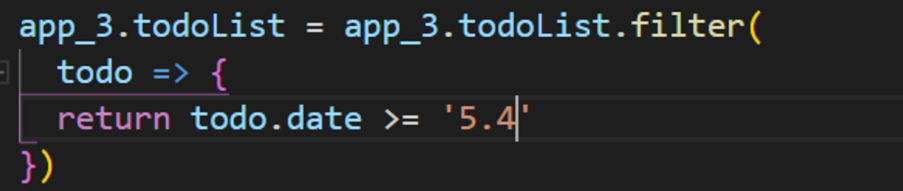
4.样式绑定
我们知道的样式绑定,就有:class和:style两种方法
这两个都是用对象绑定的方式就可以了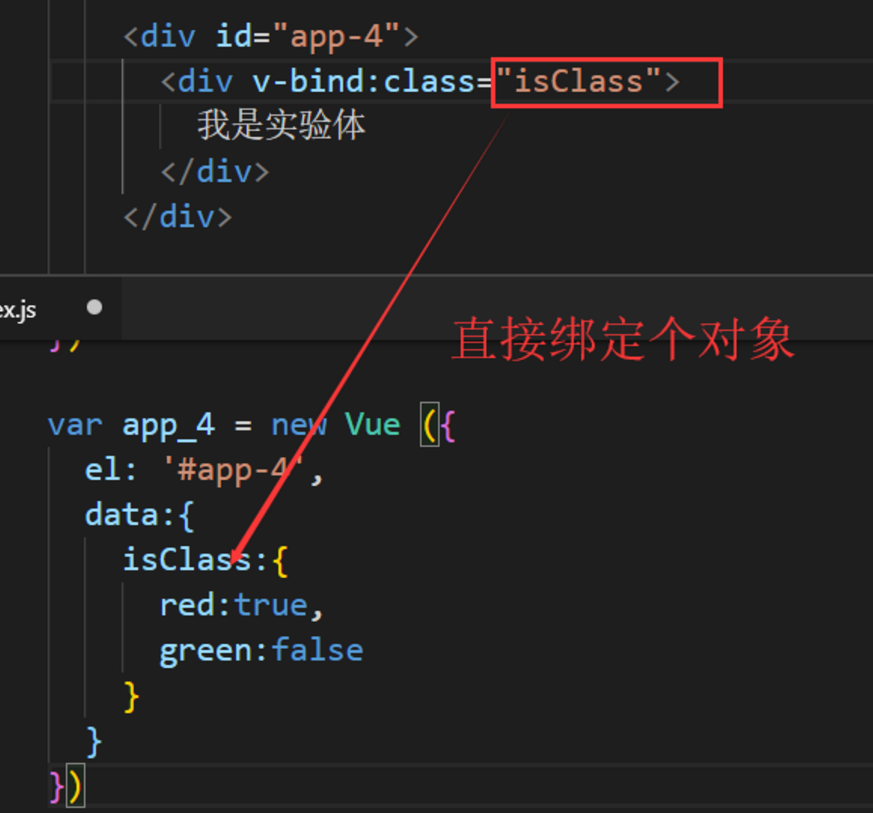
然后就根据对象里面的true还是false进行样式绑定,那么:style其实也是一样,不过是有什么就加上什么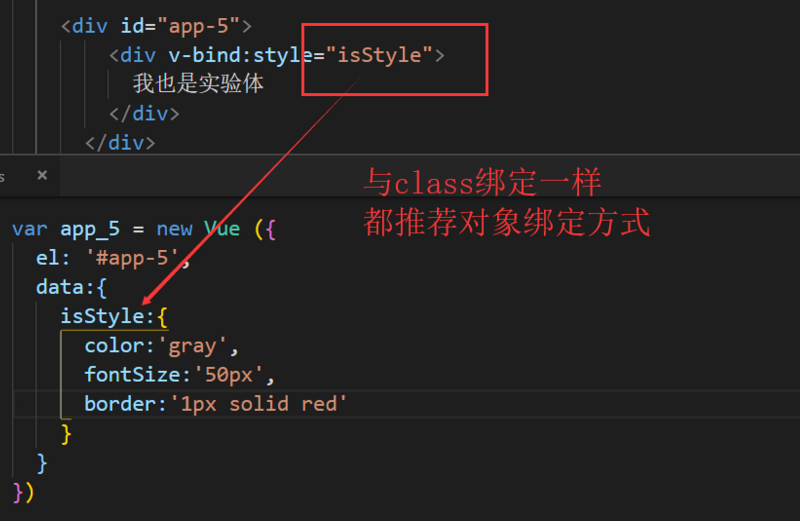
5.表单绑定
我们知道input的组件是v-model,但input是多种的我们需要分情况讲
①普通input修饰符
普通的input就绑定个v-model,取一个对象就可以了,其中三个修饰符能够起到优化输入的作用
.lazy:不再实时同步,变成change事件再同步,比如键盘或鼠标
.number:将输入的东西自动转换为数值类型,非数字被过滤
.trim:将输入的内容两端去掉空格
②复选框、单选框和下拉选择
复选框:v-model统一绑定到checkedNames,并设置value,data里面是checkedNames:[ ]
单选框:v-model统一绑定到picked,并设置value,data里面是picked:’ ‘
下拉选择:v-model统一绑定到selected,子元素是一堆option,data里面是selected:’ ‘
6.事件处理
事件处理肯定是两种最常用的事件:点击事件和键盘事件
①点击事件
点击事件的绑定方式是@click,后面接js代码
当然了,正确的操作是接一个js封装成函数的名字
比如@click=”add()”,点击一下就触发add函数
这个add()函数应该写入到methods中,methods是一个存储函数的库。
点击事件有两个修饰符值得注意:
1.stop,这是阻止冒泡传播,什么是冒泡传播?
父元素如果也有点击事件的话,点击子元素的事件,就也会触发父元素的事件
所以我们需要这个修饰符,只触发子元素的点击事件。
用法就是@click.stop
2.prevent,这是阻止页面重加载事件
说到submit的提交按钮,大家都不陌生,都知道点击它之后,页面会自动刷新
所以这个prevent就是让submit以不刷新页面的方式提交数据
用法就是@click.prevent
②键盘事件
这个就比较简单,一般来说就回车事件最为广泛
直接简写@keyup.enter,后面接个触发函数即可
如果需要其他键的事件,浏览官网,有@keyup.tab,@keyup.space,@keyup.esc等等
7.组件基础
组件肯定是整个Vue项目中最重要的部分
要知道,实际的vue应用中,并没有html+css这类文件,只有vue和js文件
我们就是使用vue去完成组件,多个组件完成最终的页面乃至一个应用
需要注意的是,data在组件中:
必须是一个函数,需要return返回,这样就是单独作用组件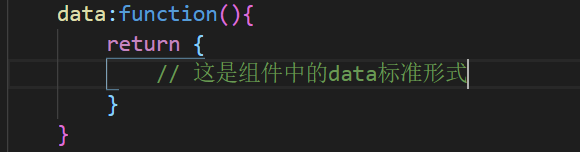
我将着重介绍一些属性,理清楚属性的作用顺序
为接下来的单位转换项目做准备,所以我是基于vue之上来讲解组件各部分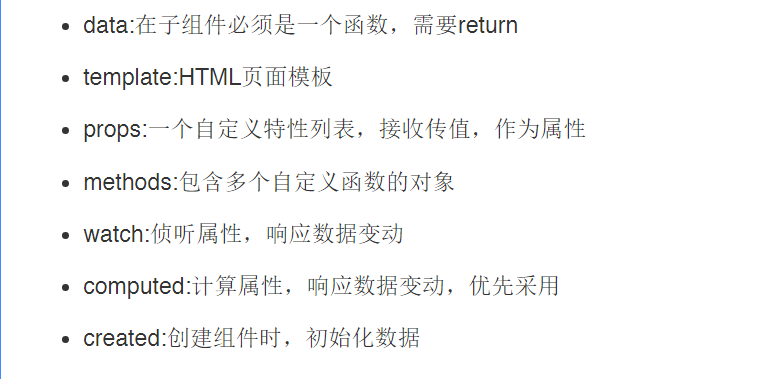
①template
这是HTML页面加载模板,渲染页面的时候,就是从里面拿内容拿到页面进行渲染
还可以定义组件,加入到template进行多层渲染,都是可以的!
②name
这是定义组件的第一步,首先搭好script标签
然后给这个组件命名起来,命名一定要严肃,遵循驼峰式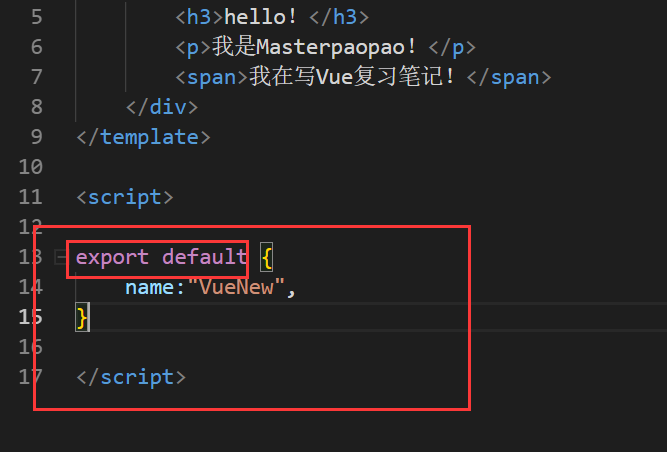
③data
这是插值,在上面的template设置一些等待插值的数据,从data里面拿数据渲染
但是千万别忘了我前面讲的data在组件中是一个函数喔!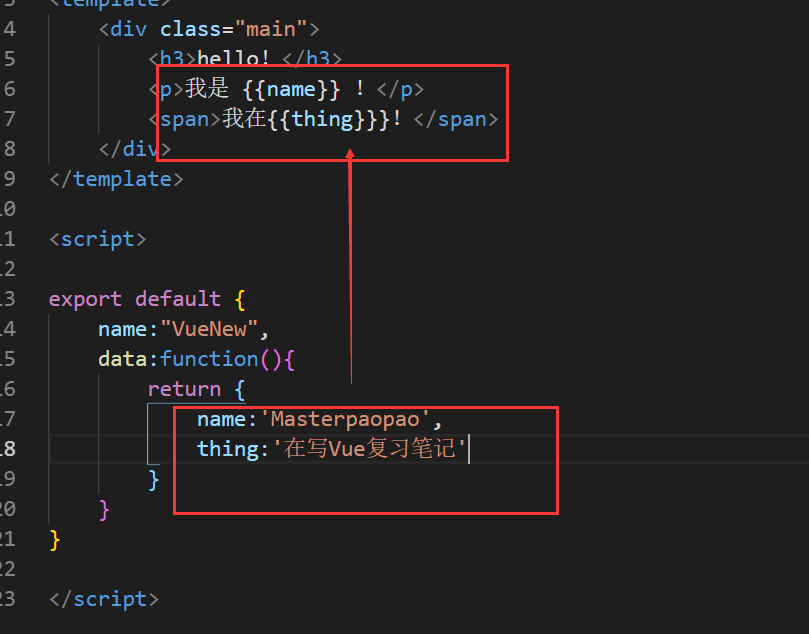
这样,我们就完成了data里面数据渲染到上面的HTML模板中,变成了一个可控性行为。
其实,并没有渲染成功,一切都是表象。
③props
其实我上面的data并没有成功渲染进去,为什么?
因为没有变量属性报备,template不认识你传进来的变量
所以我们需要解决这个问题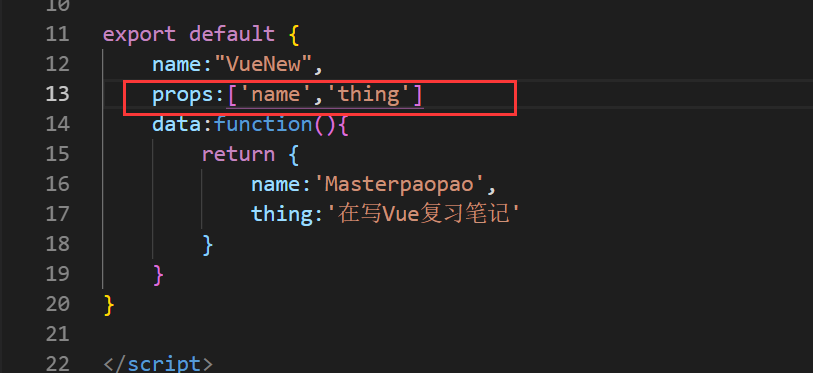
这样写难道就对了吗?错误!命名已经冲突了!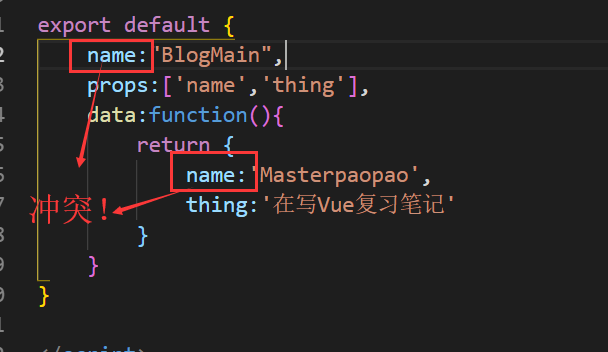
所以我把下面的name改成了author。
然后我就就把这个内容,加入我的vue应用中,也方便我作业教学!
这就纳闷了,该怎么把这个组件插入到我这个页面中呢?
④components
这是一个引入组件的方式,上面还需要个import导入,再上面需要把组件放入template模板中渲染
我先修改这个组件name为BlogMain,跟我的项目风格保持统一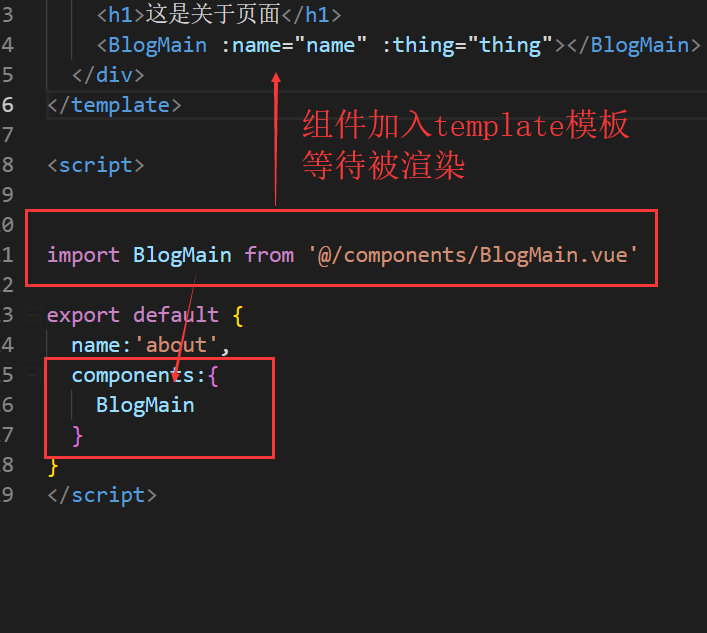
我把这个页面放到页面上渲染了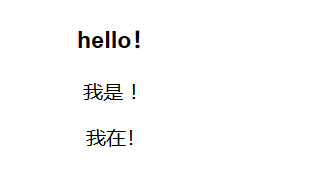
咦?渲染失败了,我们打开控制台打开看看效果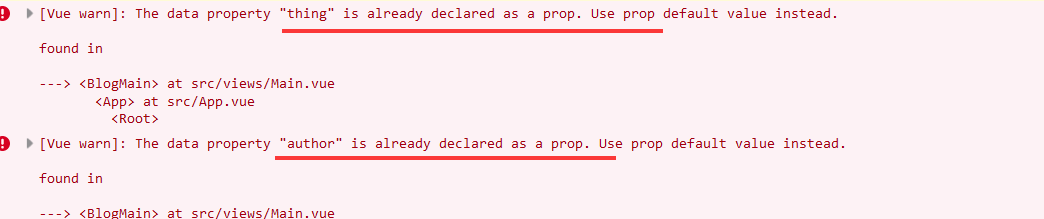
⑤props排雷
我天,我在上面对props存在严重的误解啊,
props的作用是给当前组件定义属性,所以下面不能有重复属性。
用来当前组件在别的地方被引入的时候,绑定上属性进行结合别的地方的传值操作。
所以我应该直接注释掉这句话,再来看看页面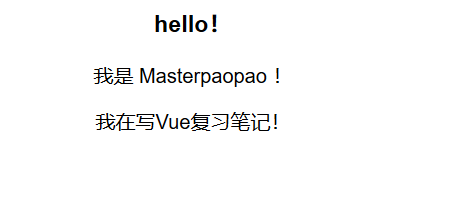
那么我弄懂了props这个作用,我们就应用一下用于试验!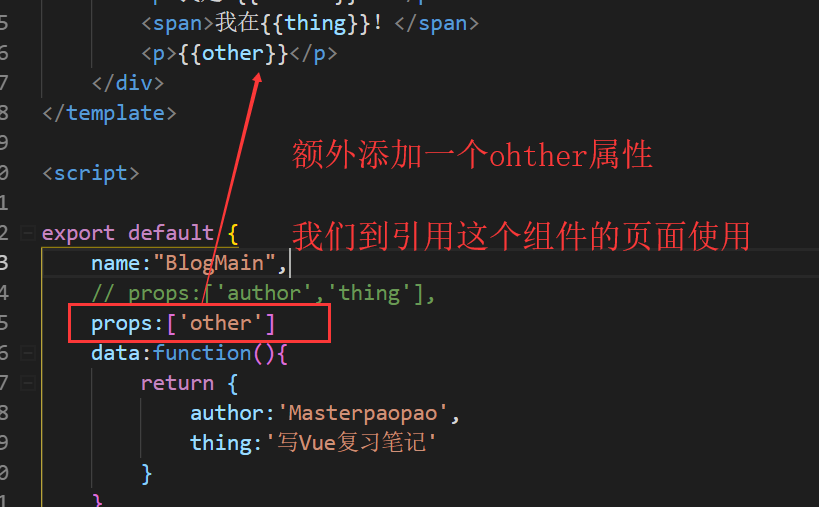
然后我切换到引用这个组件的地方,进行传值操作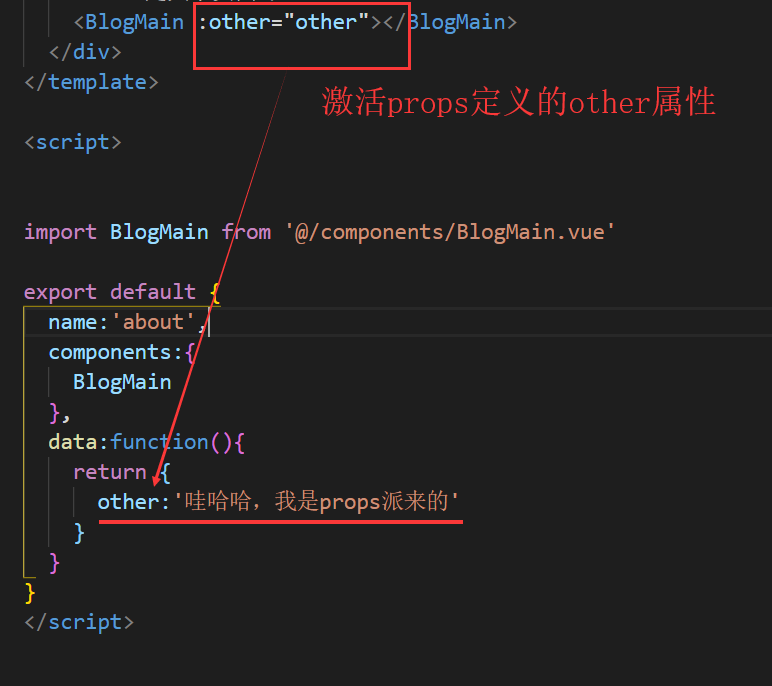
我不是props定义了个other吗,然后我在主页面的时候,激活这个属性,使用:other=”other”
然后我就在主页面进行data传值,这就是一种主页面传递过去组件的控制数据方法
最终看效果图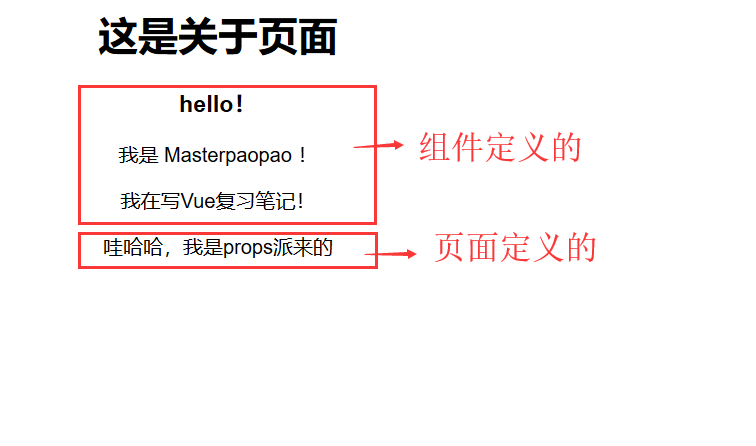
所以这就是props的作用,相当于建立一个桥梁,通过props定义的属性进行控制操作
⑤created
它的作用是创建组件时,初始化数据,当上面的属性都完成之后,就进一步交给created完成初始化
我就简单写个函数,修改上面的值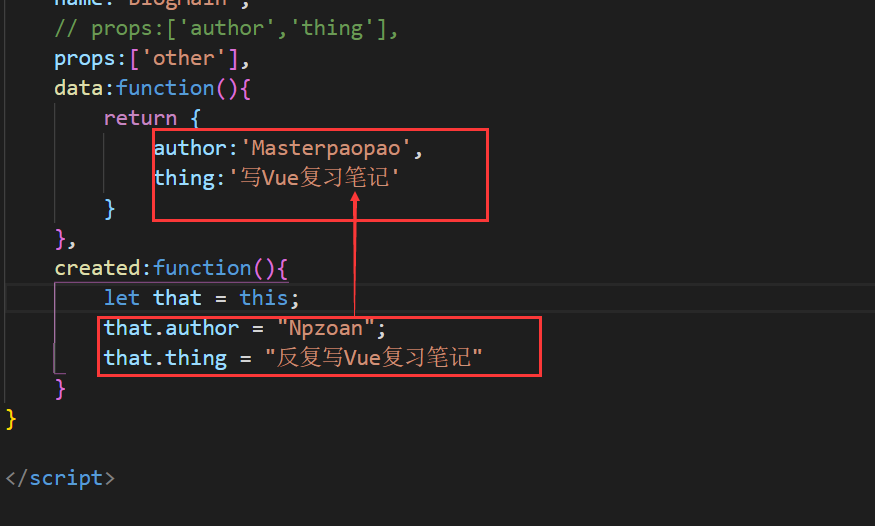
最终效果,大家也都猜得到了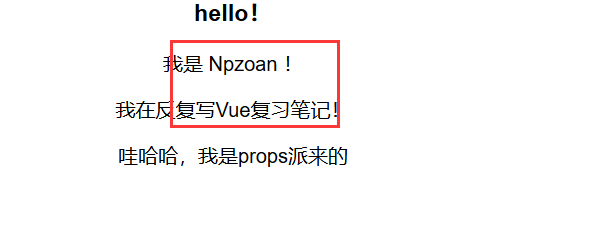
所以,created的作用就是template和data渲染好HTML页面之后,created进一步追加处理
⑥methods
包含多个自定义函数的对象,也就是说,这是一个装所有自定义函数的库
我们可以把上面created的变化封装到一个函数里面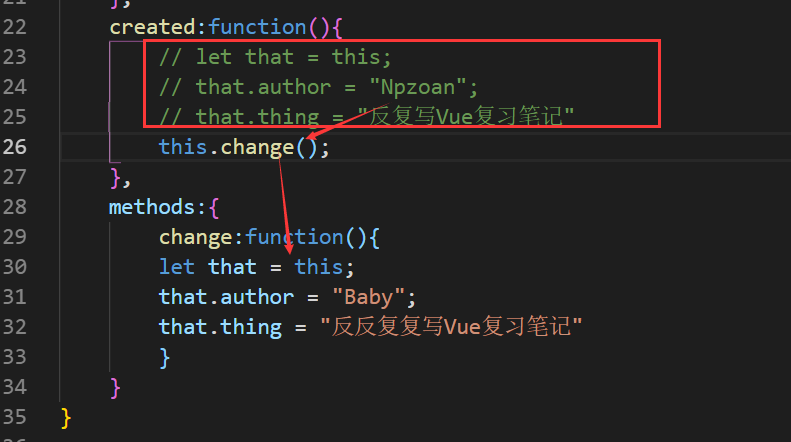
我们把上面的初始化封装到一个函数中,加入methods库
然后created里面只需要调用相应的函数完成初始化,最终页面显示证明没有什么问题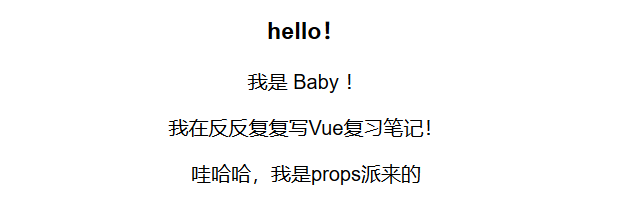
⑦computed
计算属性,响应数据变动,优先采用
computed在上面的所有属性中是排在最后发挥作用的
你可以理解成对变量属性进一步润色修改,就是说当前面的所有工作都完成后开始发挥computed的修饰作用
这是最后一层渲染作用,仅作用于插值的属性,在template引用中需要修改润色后的变量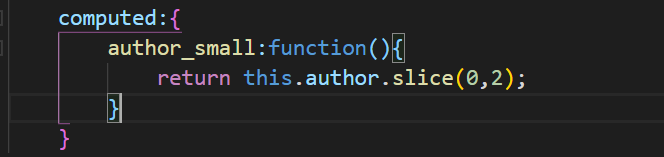
我们处理了athor这个属性,使其的长度只有2个字符,最终的效果是这样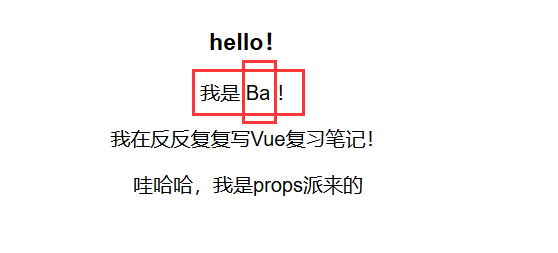
这就完了吗?错,还需要修改引入润色后的属性名字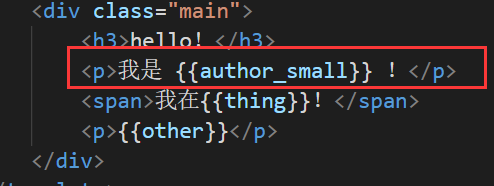
这个的应用不能说很少见,对于一些博客列表浏览的时候,博客文章摘要就是取前面几十个字符,然后加个省略号
这便是computed的应用,最后一层对属性的渲染操作!
8.组件总结
经过上面的学习,我们已经了解了组件的重要组成部分
是由template + script两对标签而组成的,但是必要的时候可以加style标签添加样式
所以传说中的html+css+js代码全都集合于vue一身,组成了一个重要的组件
①template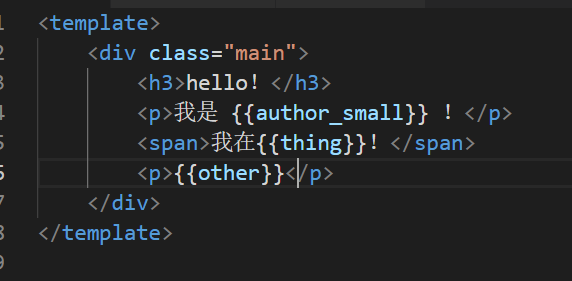
class属性都安排上,然后就是data传值的属性也安排上,别忘了如果你有computed处理的属性
需要修改成computed处理后的属性名字喔!
②script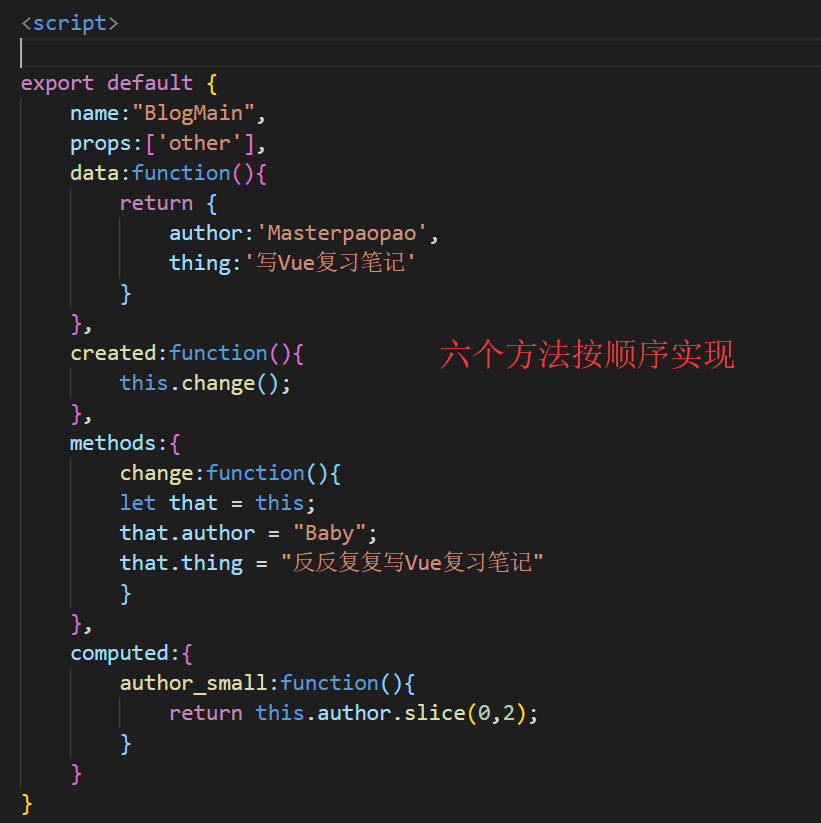
要记住这六个方法的使用顺序,弄清楚它们的作用和之间的联系!
③style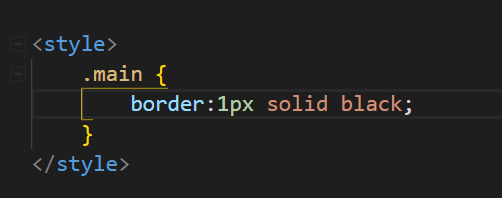
就简单定义个style样式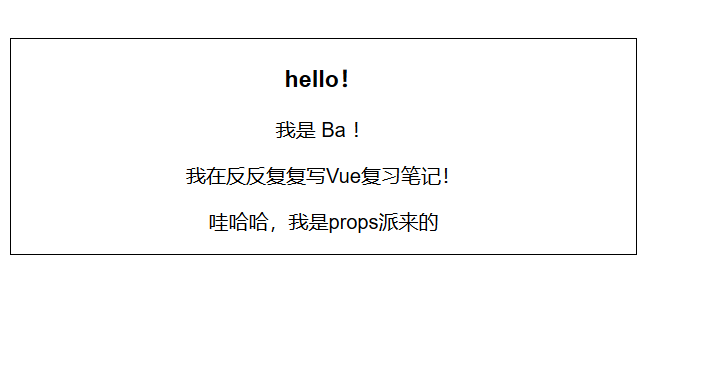
对于script必须是重点部分,所以我特意做了如下表格
这是组件各部分属性的表格,并严格按我写的顺序执行
| 方法 | 作用 |
|---|---|
| export default{ } | 定义js代码的第一步,不要填错了 |
| name | 先给组件起个名字吧,最好与文件命名一致 |
| props | 给组件额外添加的属性,方便被引用时与外部交互 |
| data | 必须是函数形式,设置插值属性的地方 |
| created | 初始化HTML模板的方式,一般放函数调用完成初始化 |
| methods | 自定义函数的存储库 |
| computed | 插值属性的润色处理作用,放在最后一层执行 |
现在,恭喜你掌握了组件的基础,那么接下来让我们进入一个真正的vue应用吧!
二.单位转换项目
1.项目配置复习
一个真正的vue应用是使用vue-cli来创建的,接下来,跟随我的笔记一步步创建吧!
如果你的电脑上没有安装vue-cli,请输入以下命令完成全局安装:npm install -g @vue/cl
OK,let‘s go!
- 创建一个新的vue应用:vue create vue-transfer
- 安装之后,cmd切换到此应用目录环境:cd vue-transfer
- 添加路由管理器,使vue应用更专业:vue add router
- 使用状态管理器(本次项目不用,跳过):vue add vuex
- 安装UI设计库,页面更加好看:npm install element-ui -S
- 在main.js完成element-ui框架的引入步骤,在官网查询
- 使用mock假数据接口模拟数据(本次项目不用,跳过):npm install mockjs —save-dev
- 获取假数据API请求的工具(本次项目不用,跳过):npm install axios vue-axios
- 在main.js完成axios工具的引入步骤(本次项目不用,跳过),在官网查询
这就是一个vue应用的搭建步骤,最全面有木有~~~
2.开发简单组件
我们已经有了一定的Vue组件基础了,会自定义组件了
所以我们不需要里面的vue组件示例,把HelloWorld.vue这个组件直接删除
我们先定义一个声明作者的组件进行热身一下,这个组件放入about.vue页面进行展示
也就是说,这个组件的内容会在这儿显示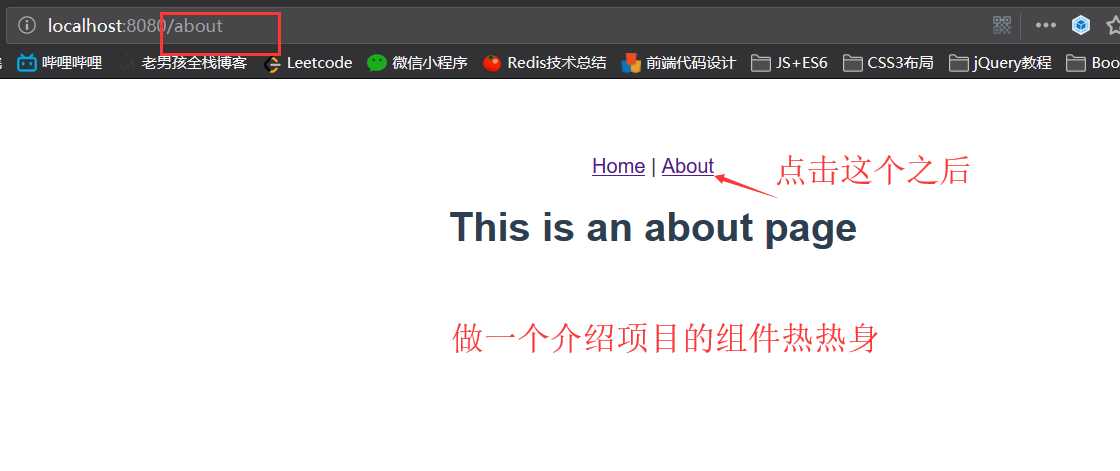
我们就做一个很简单的示例,热热身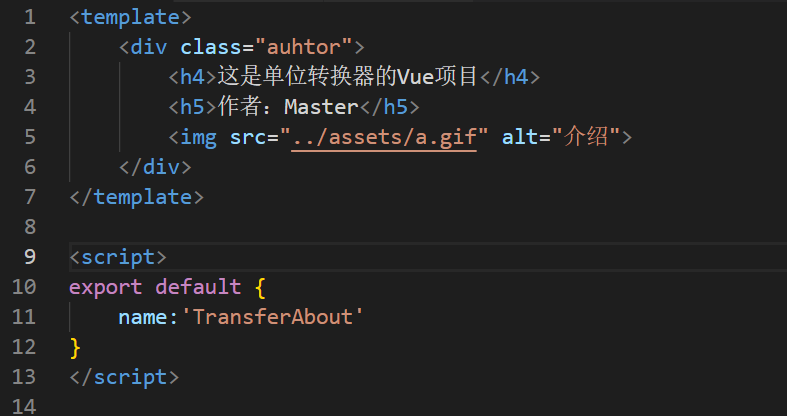
然后我们需要学会引入这个组件放入到about页面中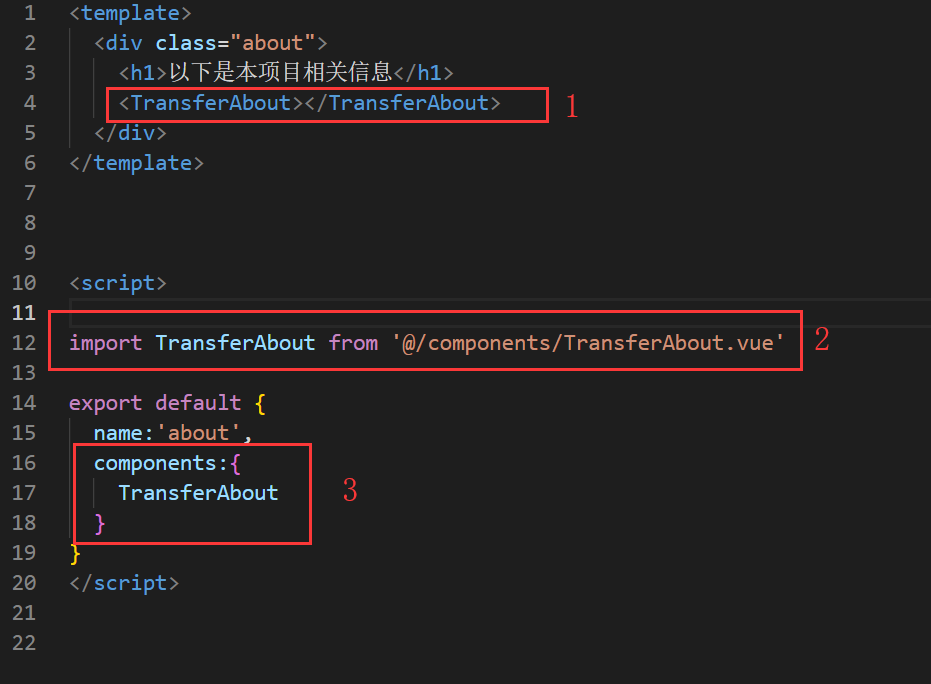
最终跑起来代码是这样的效果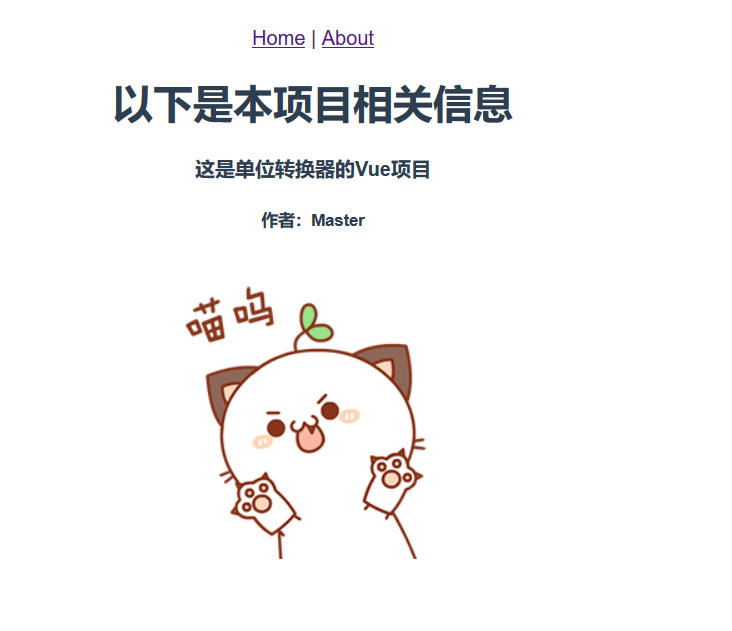
3.开发单位转换组件
开发之前我们需要做好表格,各单位转换的之间的关系
| 需求 | 公式 |
|---|---|
| 摄氏温度到华氏温度 | 华氏=(9/5)*摄氏+32 |
| 华氏温度到摄氏温度 | 摄氏=(5/9)(华氏-32) |
| 厘米到英寸 | 英寸=厘米*0.3937 |
| 英寸到厘米 | 厘米=英寸*2.54 |
| 人民币到美元 | 美元=人民币*0.15 |
| 美元到人民币 | 人民币=美元*6.74 |
那我们就根据这个表格,根据第一行的需求开始设计出来
UI界面设计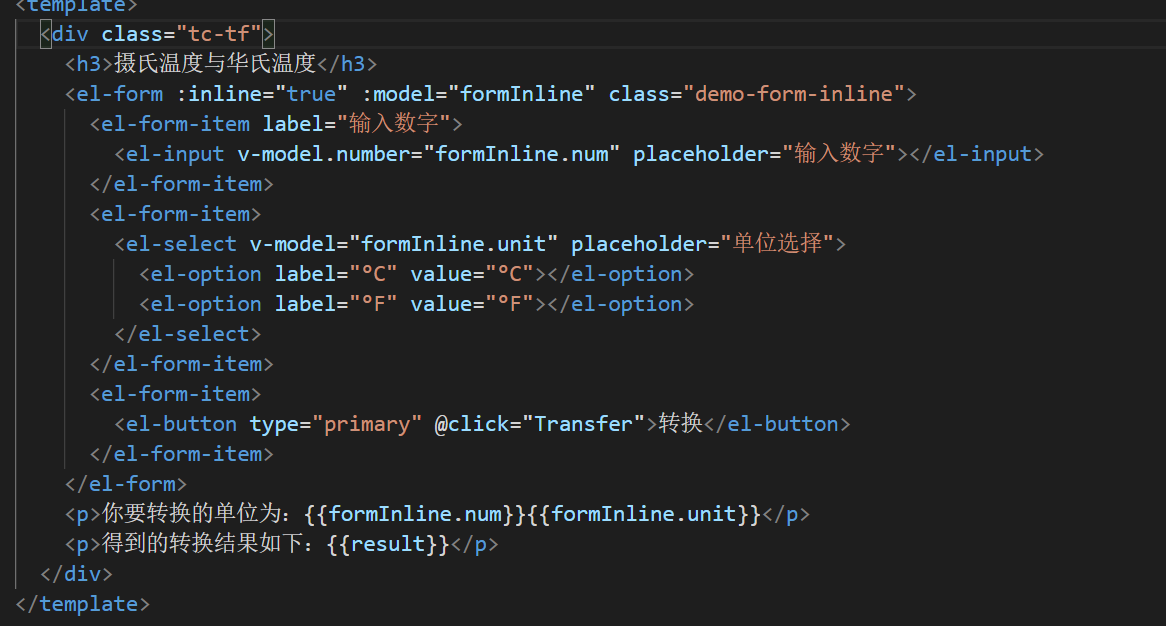
这个是直接使用了element-ui框架的样式,效果图如下: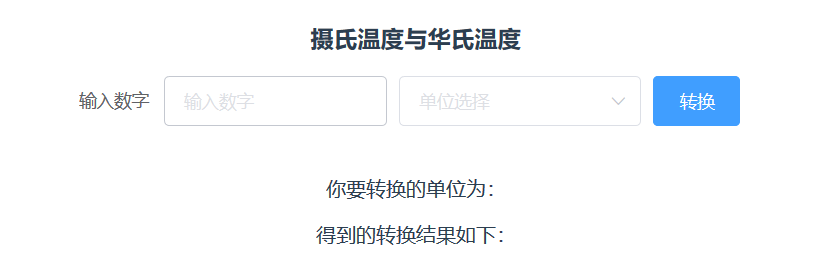
接下来的js代码逻辑才是最重要的地方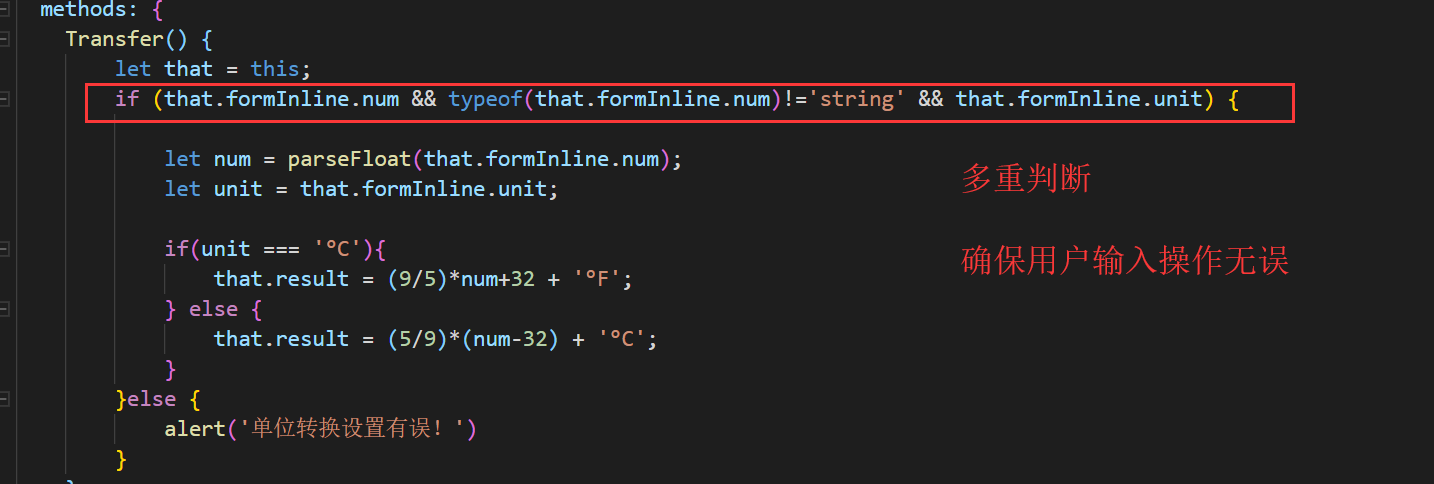
然后一个单位转换器就这样写出来了,看看效果,非常不错喔!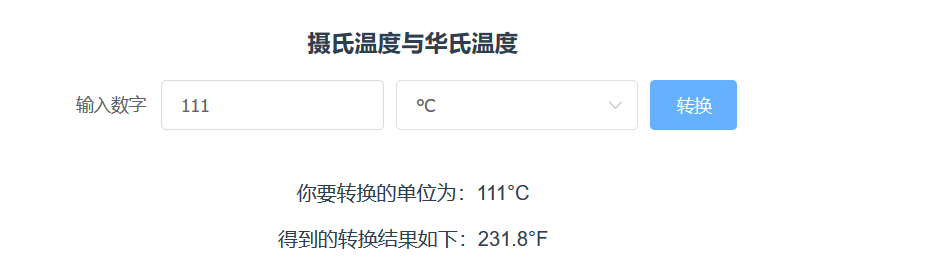
但是这个地方有一个令我不满足的地方,就是当我在改变数字和单位的时候,最后一句话还是没有变化
如果忘记按了转换,直接看转换结果,可能或有一定程度的误导
所以我需要加一个检测变化事件,变化的时候,立马清除最后一句话的结果
当我尝试对这两个部分添加组件的时候,Vue自动把我的click事件移除了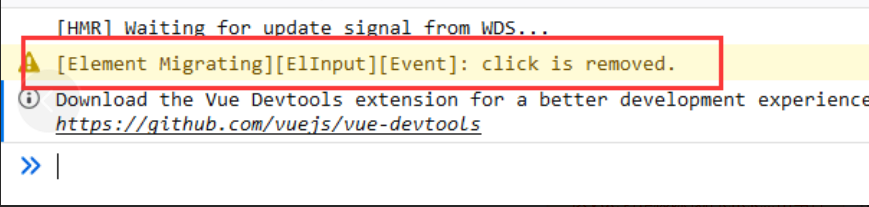
所以手动添加点击事件检测变化的方法并不可行,会被Vue自动移除掉
4.完成所有单位转换
既然我们已经做出来了一个组件,那么剩下两个组件一点都不难,引入首页如下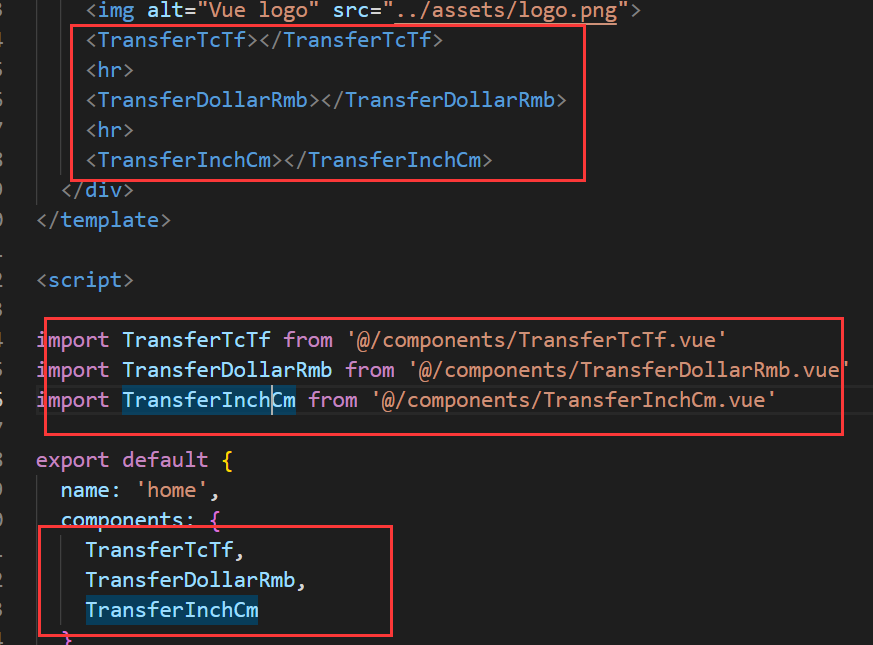
首页效果如下: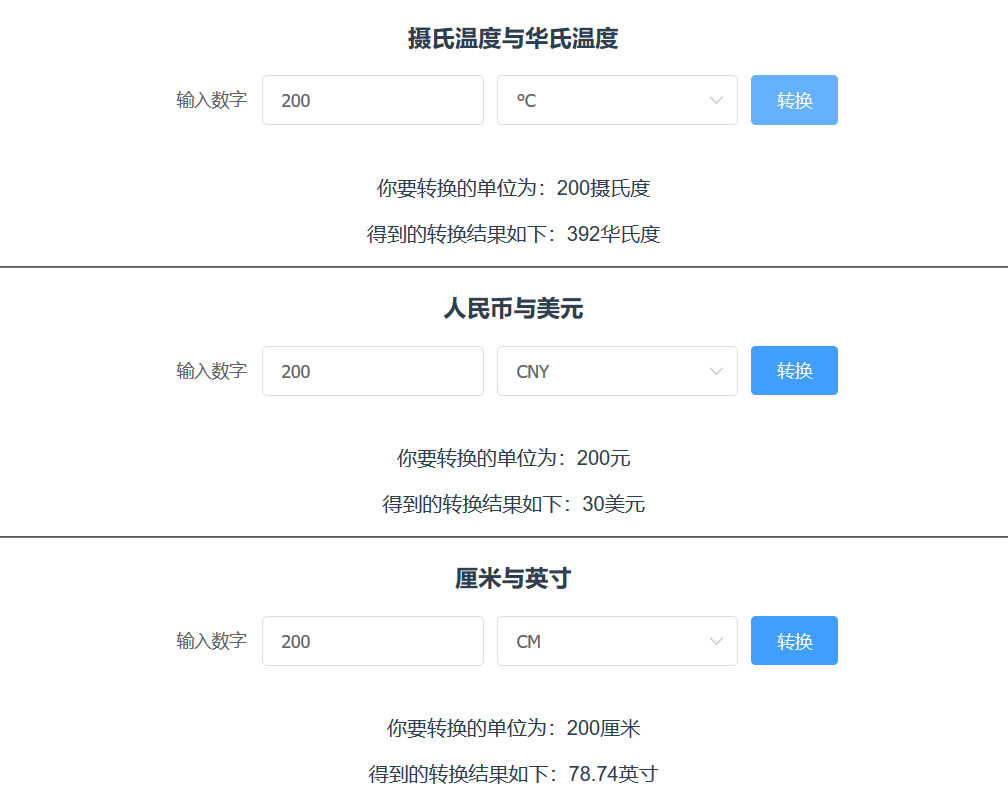
5.美化首页
我们还是得进一步使用element-ui框架优化页面
因为首页实在是太丑了!
于是我找到了element-ui框架的走马灯组件,把页面给骚上去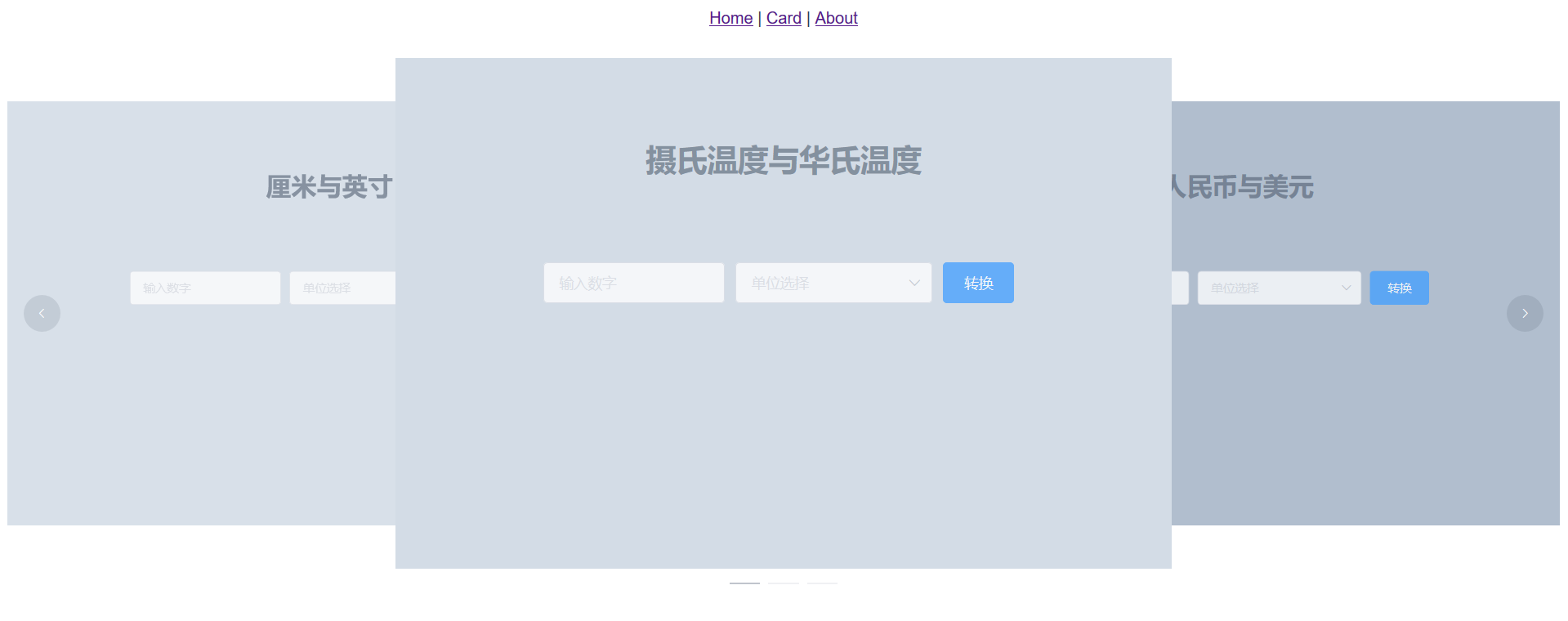
这就骚起来了,哈哈,然后加个窗口提醒结果出来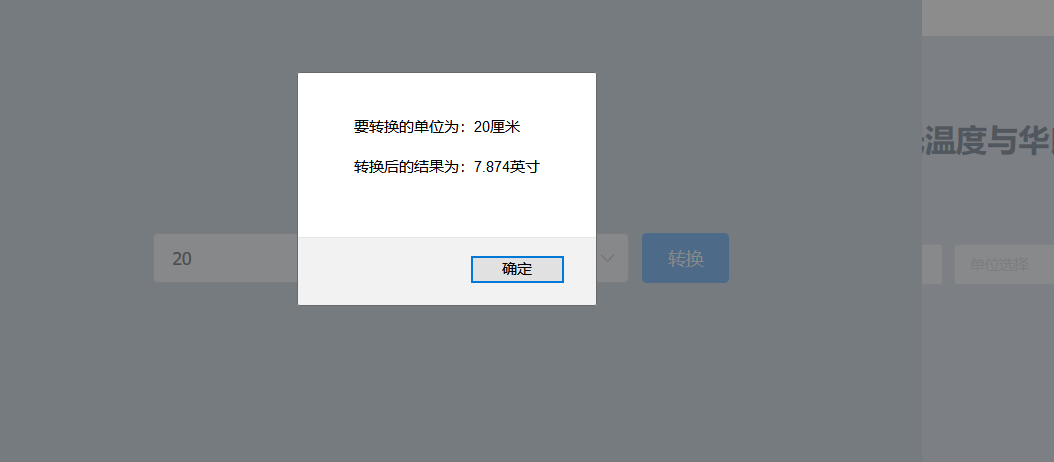
但是默认的弹出框是有问题的,因为弹多了就会提示这个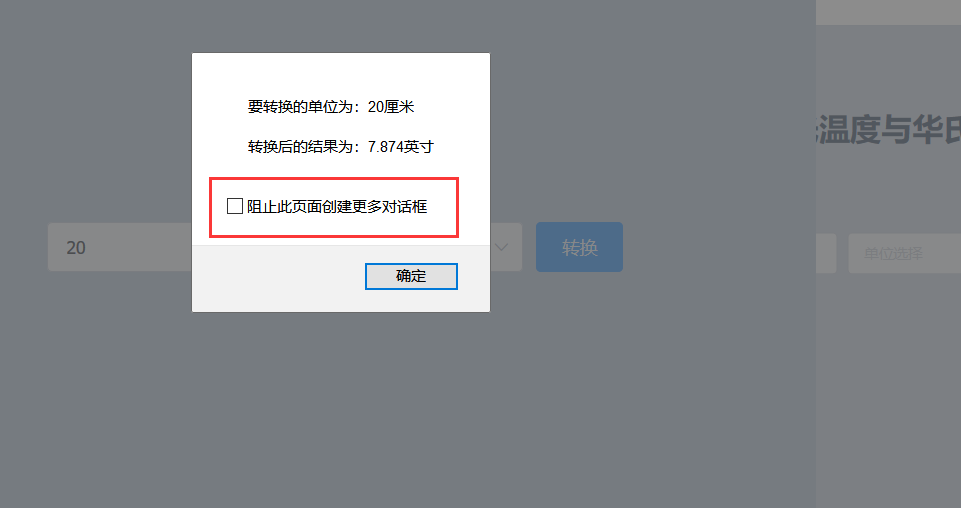
我们需要使用弹框组件去替代默认的alert弹框
但是我看官方弹出框的使用方法,很巧妙,只需要把alert改成this.$alert
参数顺序需要注意,内容放在前面,标题放在后面,最后的效果就很好看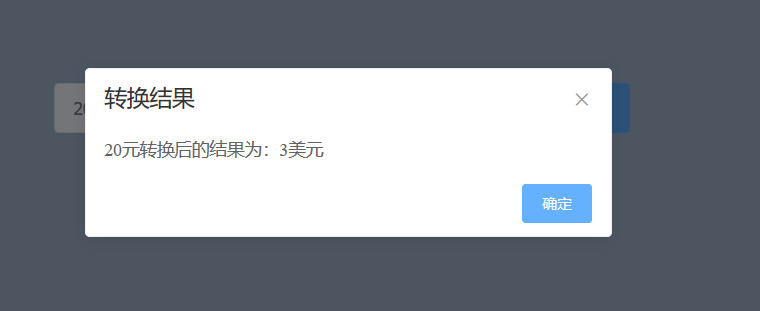
6.路由配置
当然了,我是把上面的组件分成两部分
域名是http://localhost:8080/时:
域名是http://localhost:8080/card时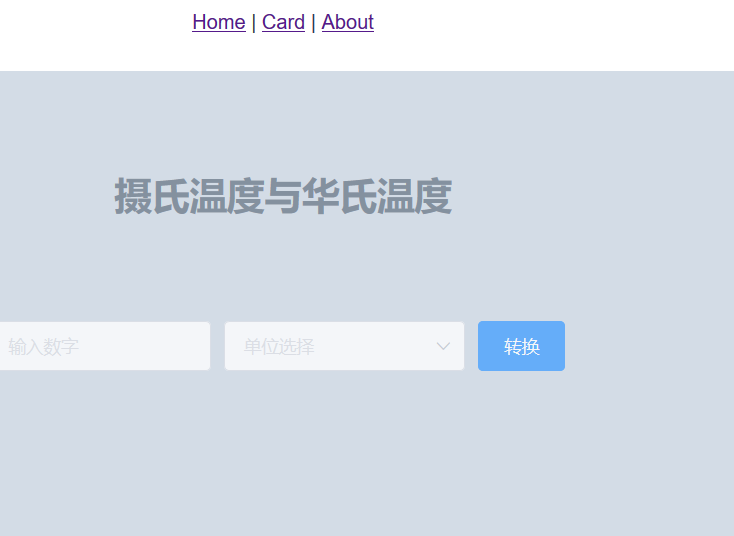
域名是http://localhost:8080/about时: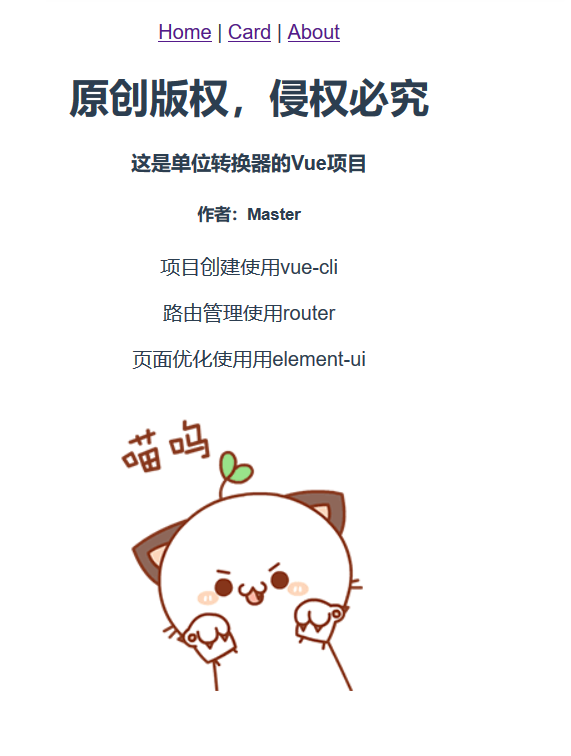
一共就三个域名页面,这些都是通过router配置完成的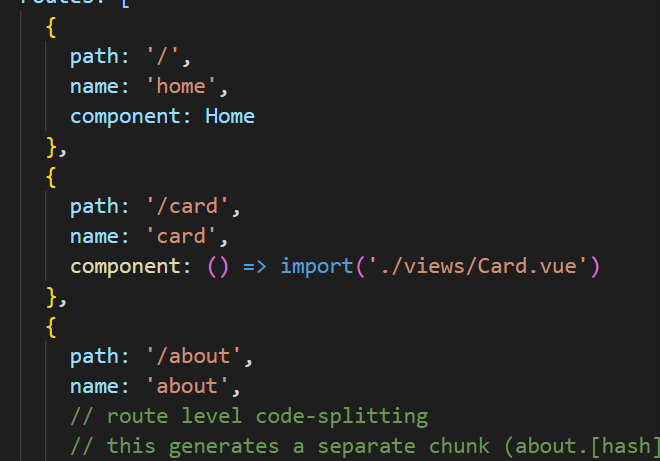
通过上面单位转换项目的实战,想必你已经学会怎么使用vue-cli生产一个vue应用了吧!
核心就是组件的各部分属性要弄得明明白白!
三.备忘录项目
1.项目样式预览
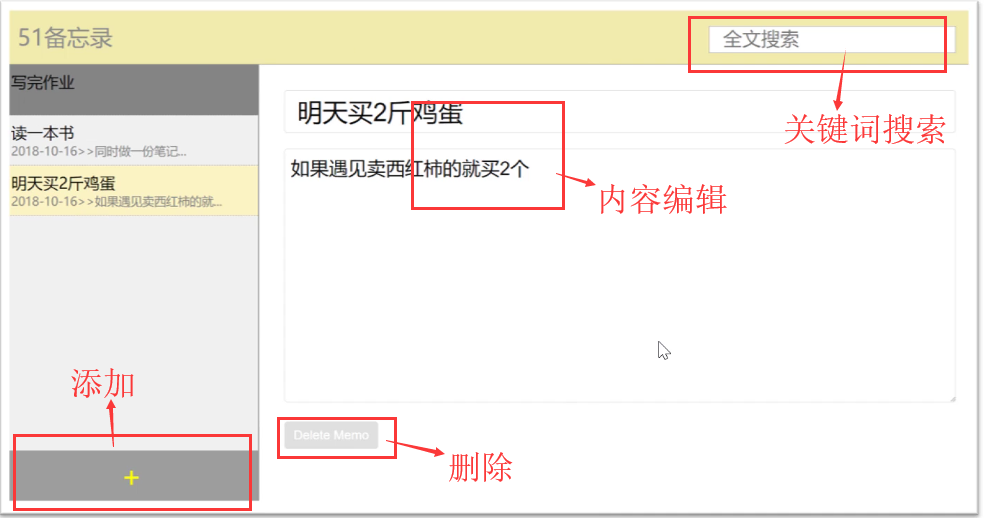
我们整体要完成的四大功能大概就如上面这些,我们通过它的设计来尝试以树的形式展现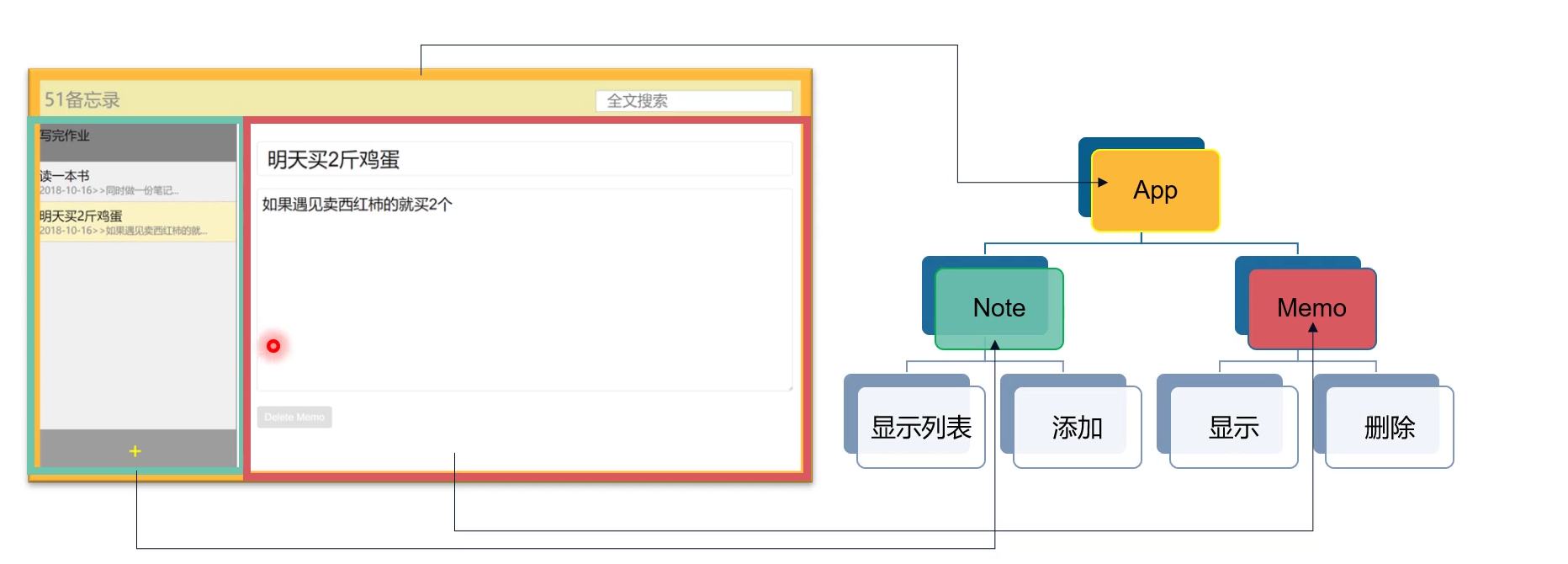
然后我们就可以对着这个图,进一步规划各组件之间的结构和代码,最终完成一个Vue应用
这跟我们前面写过的js备忘录项目非常相似,现在我们使用vue进一步拓展。
2.项目需求设计
- 简介的备忘录
- 带日期
- 添加,编辑,查询,删除
- 有预览
- 有详情
- 本地保存
这些都是备忘录最基本的功能。
经过我们在上面组建基础的复习和应用,我们已经熟悉了各属性的用法
那么在本项目中就是created,computed,methods的综合应用
至于css文件,还记得以前我们使用的scss文件吗,我们也会涉及到!
3.项目起步配置
还是一样的,一如既往的老套路
使用vue create vue-memo
会来到这个界面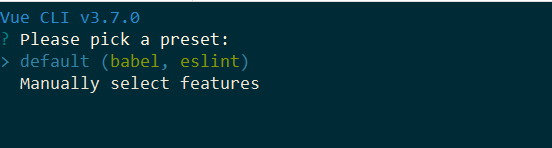
但是我如果选择默认,是不是太复杂了啊,我还要安装router,vuex等等,都是非常漫长的等待过程
所以我们这次不再选择默认,直接选择下面自主配置
然后会给一个列表进行配置,按空格进行选择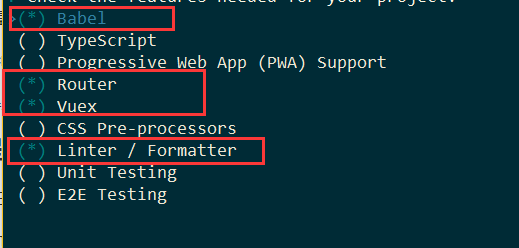
配置好了之后直接按回车,会遇到一个history mode是否使用,直接使用就可以
再接下来会看到格式化的方式选择,直接按回车第一个,就是最基本的默认,再到了保存选项也是自己手动保存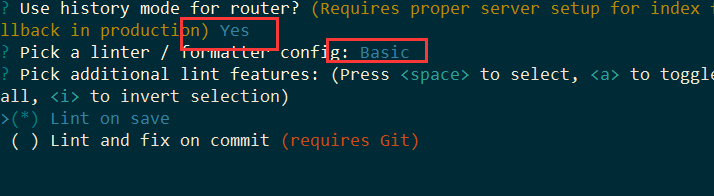
再后面就是配置文件的选择,是否命名为新的配置,我点击是,并取名为Master
然后我的Vue应用就可以一次性配置到位了,下次再创建新的项目的时候,直接选择Master配置即可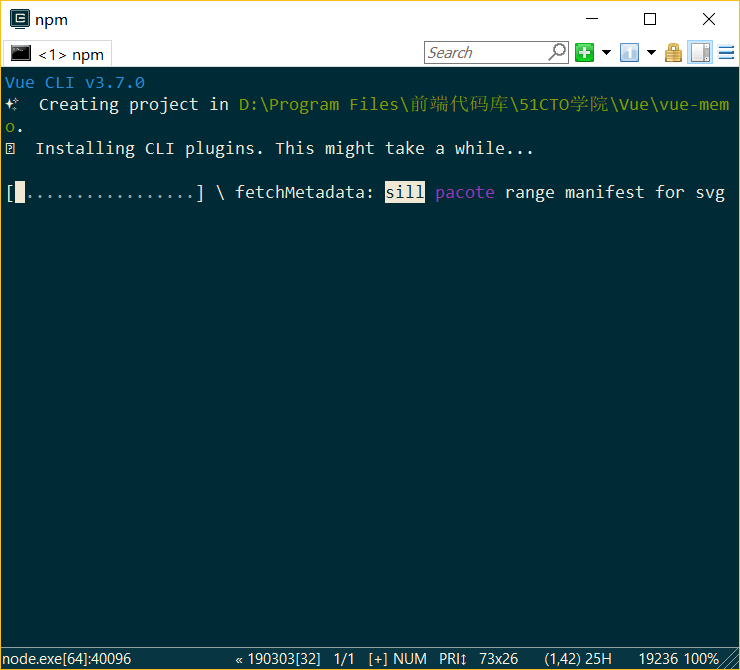
然后配置完成之后,进入cd vue-memo,就可以开始正式的vue应用编辑了!
4.组件起步配置
为了让我们在vue中编写更顺利,尤其是template模板这一块,我们需要vscode插件帮助
安装个vetur插件帮助编程吧!
然后我们根据本次项目的需求分析,本次项目是一个单页面,所以我们需要全部删掉所有vue,包括router设置
然后我们需要修改如下的结构
首先是三个组件,分别是nav,note,memo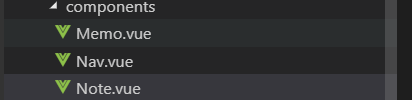
然后这三个组件,肯定是组成了我们的备忘录单页面啊,指向Page.vue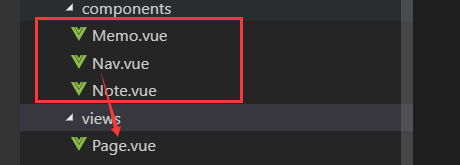
然后我们顺水推舟,在这个Page.vue完成三个组件的引入
然后我的单页面Page.vue就要集成到App.vue上面,设置一句这个,交给router.js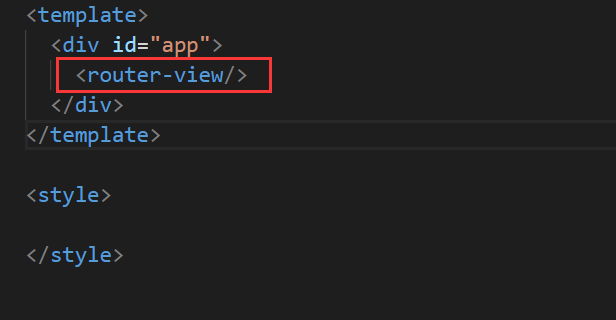
然后跑到router.js完善路由自动导航功能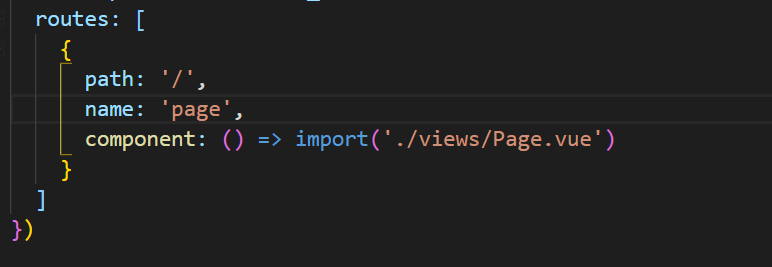
这样一来,首页就是直接设置为Page.vue这个页面了,然后我们往App.vue的template加点东西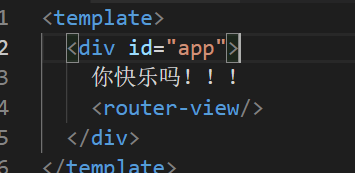
然后再往Page.vue里面加东西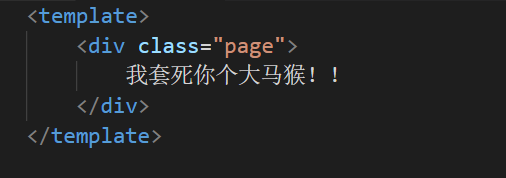
再来看看最终的结果显示是怎么样的
然后把三个组件内容都安排一下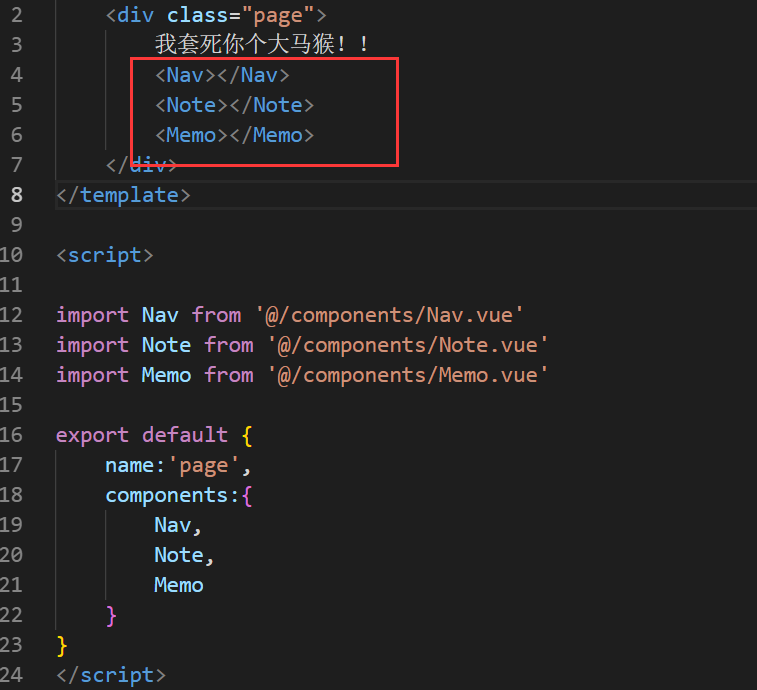
依次引入,完成层层渲染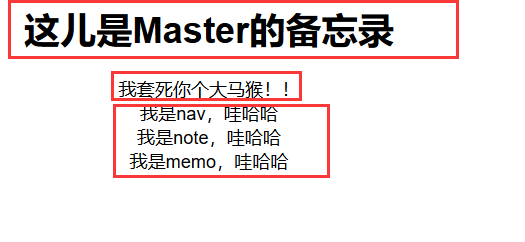
这就是三层渲染,从App.vue到Page.vue再到各个组件vue,依次把内容输出上去了。
5.组件路由导航
在这儿,我要画一张图,来精辟地总结一下!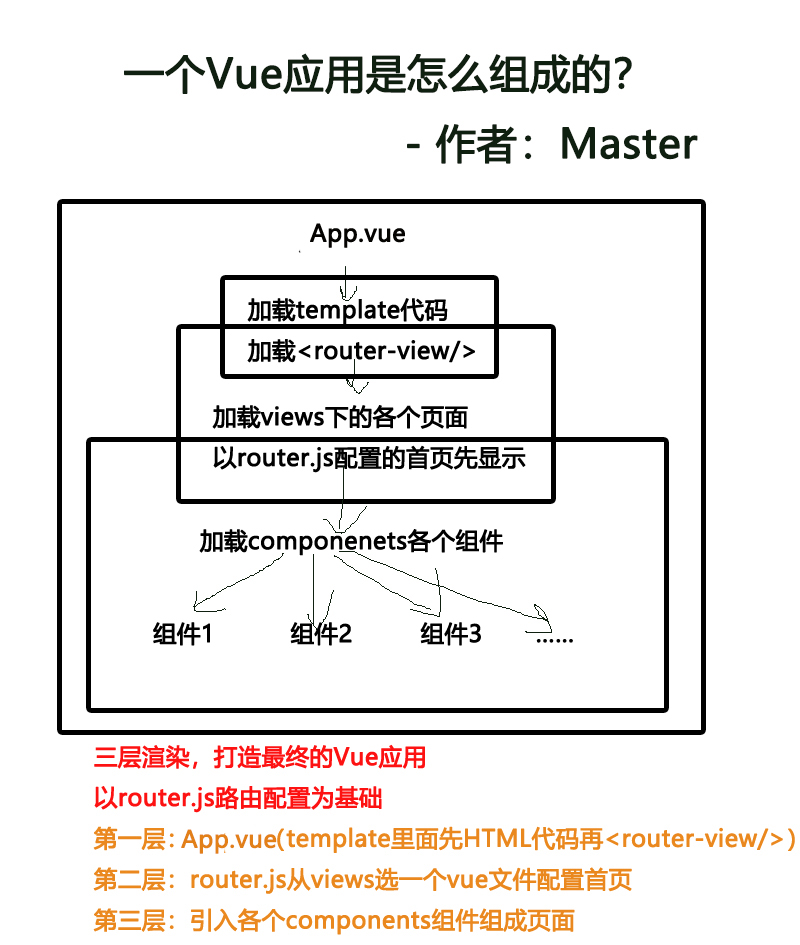
好吧,我也不知道我画的是什么,随便看看吧!估计只有我能看懂……哈哈哈
6.项目代码编写
先搞定侧边栏的HTML代码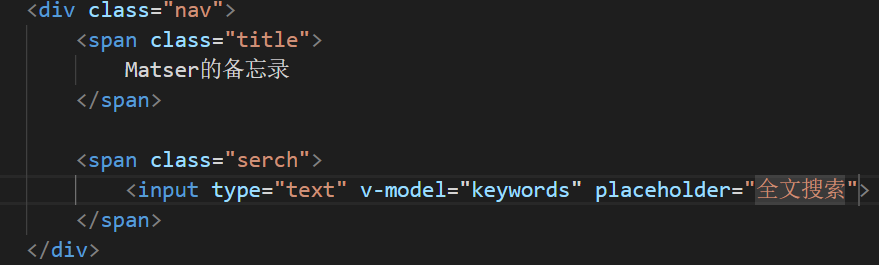
然后进一步安排上漂亮的样式
但是样式的编写是不是太麻烦了,我们希望可以使用sass的嵌套功能
所以我们需要输入命令npm install node-sass sass-loader —save-dev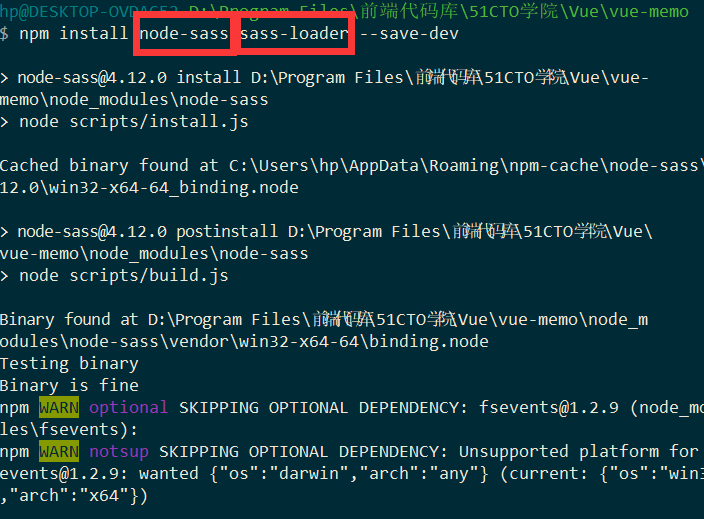
然后我们的css部分代码就可以使用嵌套功能了,只需要给style传递一个lang=”scss”声明属性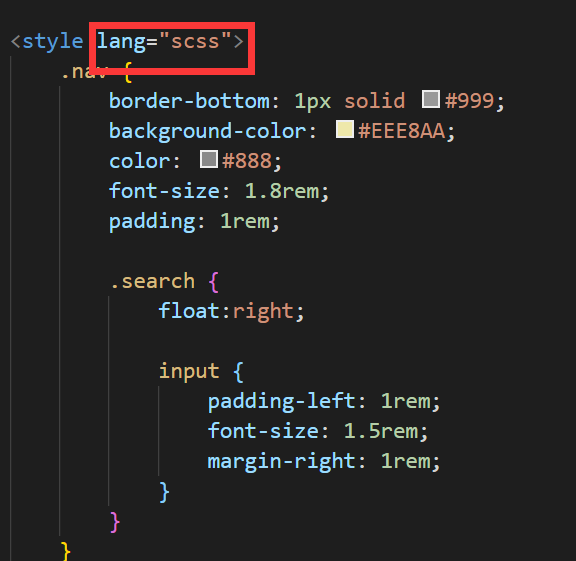
最后的效果也有了就是这个样子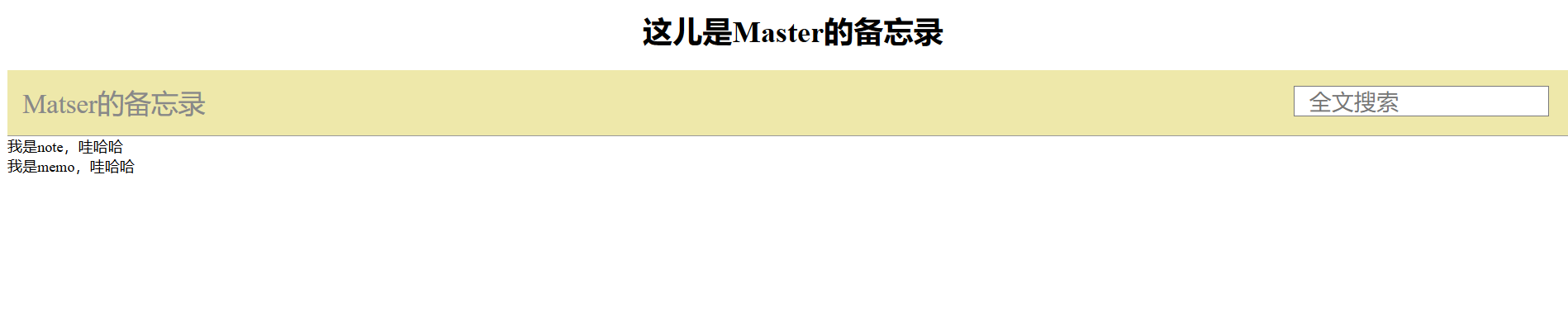
接下来就可以专心于剩下note和memo的两个组件的开发了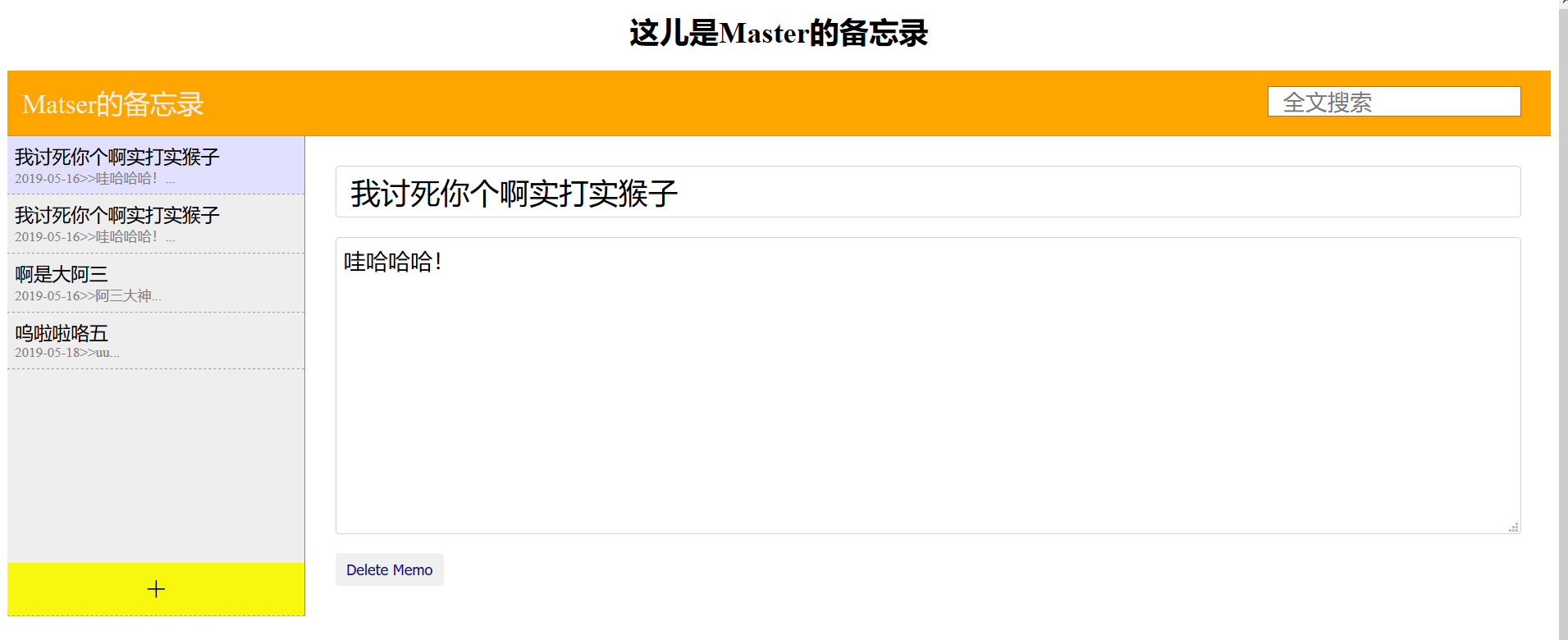
四.个人博客项目
1.需求分析
使用Bootstrap4框架设计出博客,完成bootstrap4+vue的综合应用
- 主页
- 详情页
- 登陆
- 注册
- 登陆后新建
- 登陆后退出
- 搜索
- 分类
- 公告
从Bootstrap4拿到页面之后,js代码组成如下:
- 灵活使用Vue组件
- router路由管理
- vue状态管理
- 登陆/注册
- 权限管理
- 搜索
- 筛选
-
2.思路分析

一个页面固定是两部分组成,一部分是页面组件,另一部分是零件组件,包含header+footer
然后首页应该由这些部分来组成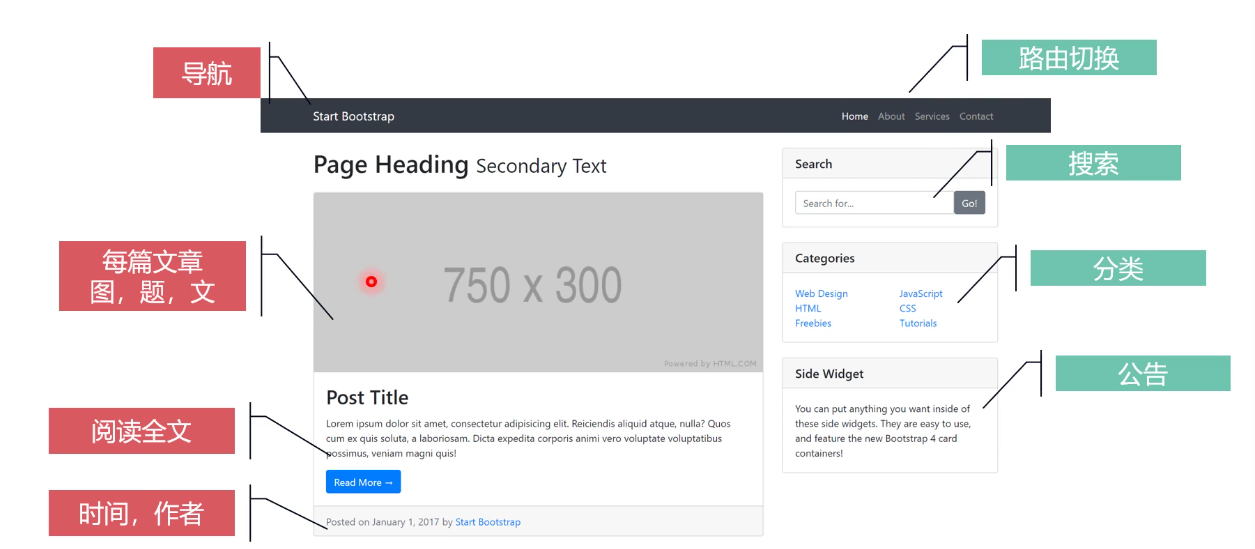
还有一些不错的细节,比如下面可以加个分页的按钮,首页肯定要逼真一点,
详情页的话,其他部分不变,就主体部分改成文章的详情就可以了,大概思路就是这些。
到了页面顶端的登陆之后,肯定要弹出一个新的弹窗,为了有登陆页面的响应,登陆之后也需要有页面的一些变化。
这就是为什么要加入新建博客这个功能的原因,是用来响应这个登陆的,让整个vue更完整丰满。3.页面设计
我在前面说过,前面要使用bootstrap4,正好也起到复习bootstrap4的作用。
Github上面就有一个非常优秀的开源模板:https://startbootstrap.com
然后点击templates选项,寻找到我们需要的blog模板
博客首页:https://startbootstrap.com/previews/blog-home/
博客详情页:https://startbootstrap.com/previews/blog-post/
然后把这两个源码都下载下来,放在我们的vue应用文件夹里面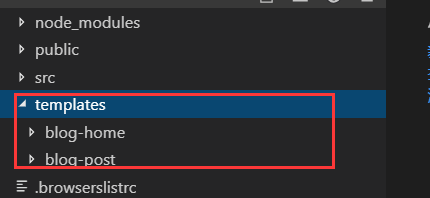
有一个现实的问题就是,我们需要引入bootstrap4.css外部文件,全部应用于所有Bootstrap4设计的组件
我们恰好就有一个全局应用的index文件,我们可以在这儿完成引入,就在public文件夹内的index文件夹

然后我们npm run serve打开看看效果,果然不错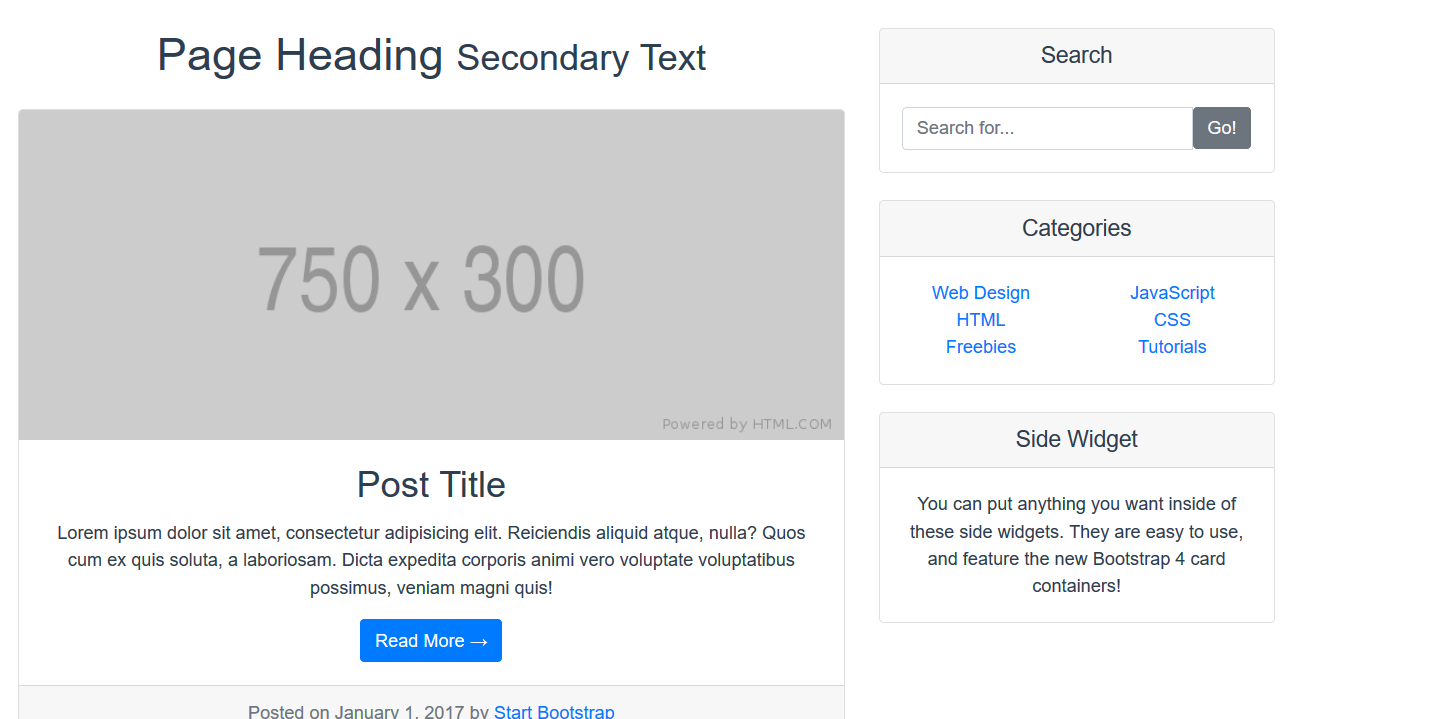
但是我们不能就这么放过public的index.html文件,为什么这个html是全局声明呢?
首先,我们要明白的是,所有的组件都加载在这个index.html文件……明白了吧?
这就是为啥我们在上面的时候,组件都是body里面的标签代码,但是渲染到页面中又是一个整体的原因。
弄懂了这个我们自然就明白了为啥在这个地方引入css文件会全局生效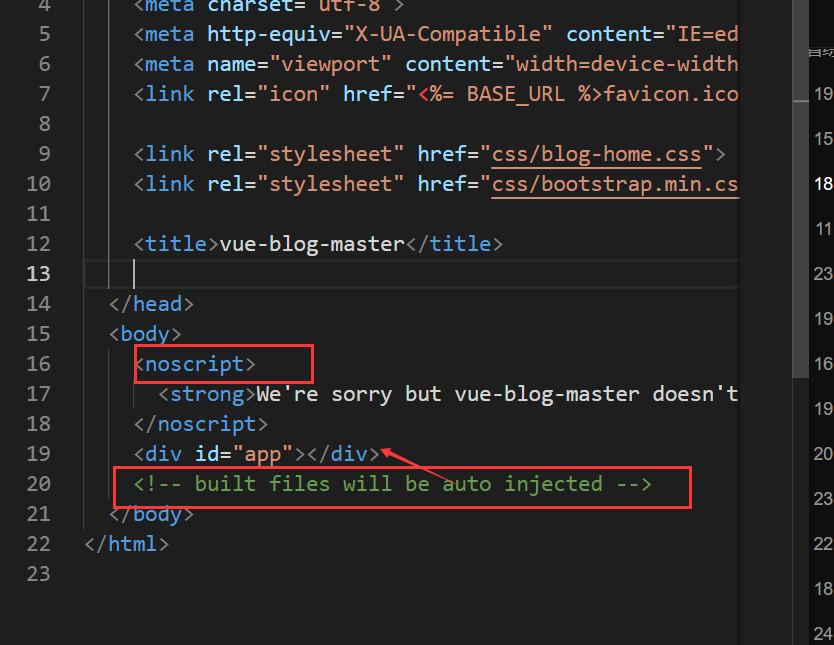
我们需要关心的就是这个noscript标签,从字面上就知道这是一个不加载标签,不生效。
但是这个还有一个重要的作用,就是网页的标题肯定只能从这儿改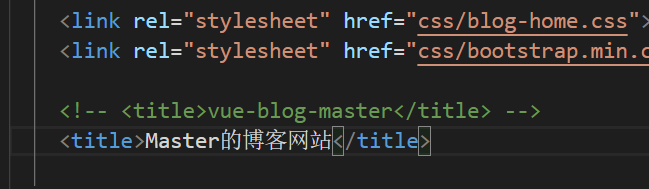
这样就舒服很对了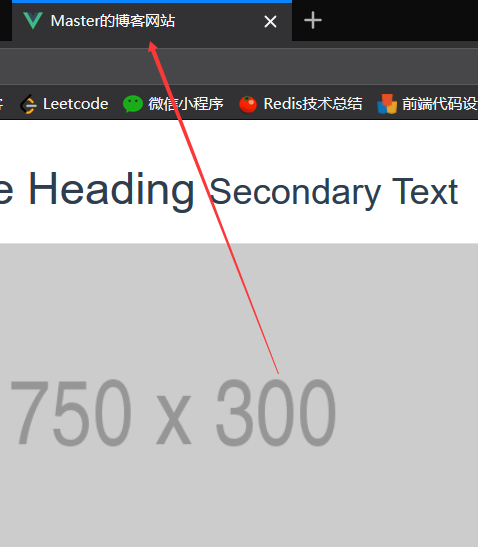
4.完善页面
刚才为什么不把导航栏也放入页面,这是因为导航栏需要发挥作用,配合路由器导航,所以要把它当成一个独立的组件进行开发

然后加入到首页组件中就比较容易了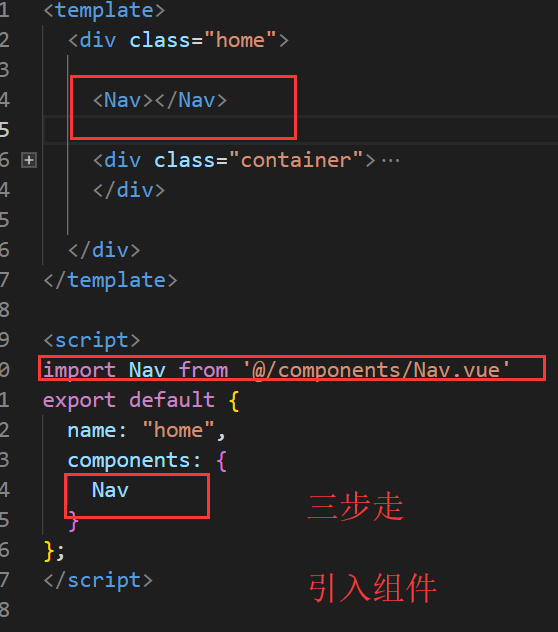
搞定了之后页面就出来了这些玩意
但是仔细想想,两个红框的区别,左边的红框是不是真的能导航,而右边的并不能
这是因为左边使用了router-link,既然这样,为什么不把右边全改掉呢?
所以我们模仿这个,并打上相应的to路由配置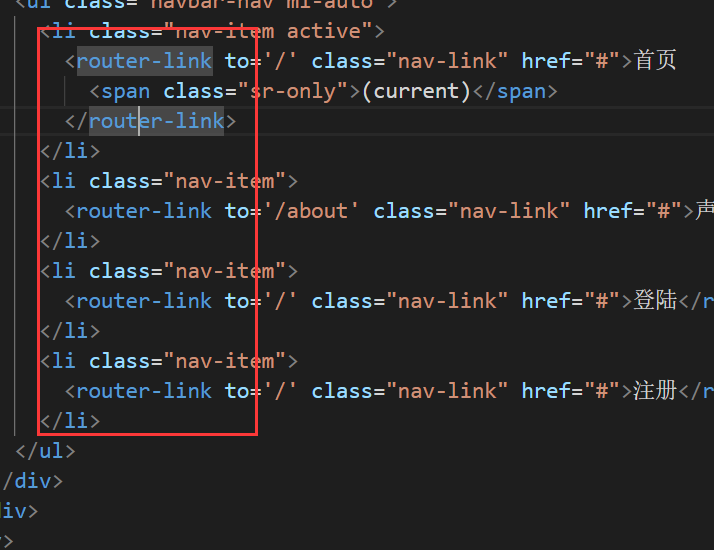
然后点击一下声明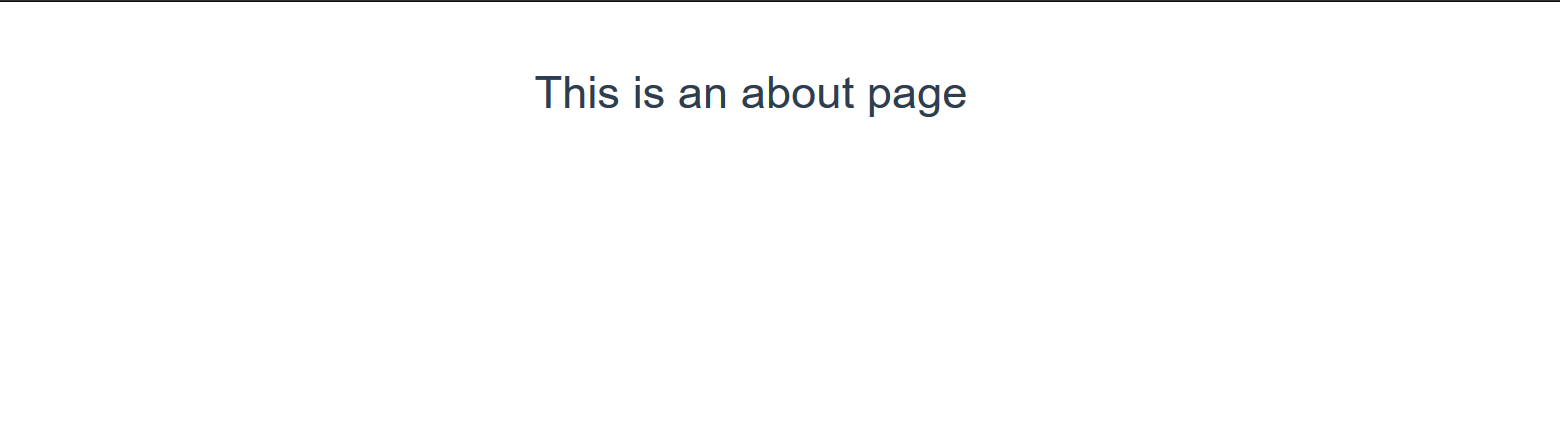
咦?我的页头呢 怎么不见了
原来我的Home首页引入了Nav组件,可是我的About页面没引入
那我以后很多个页面怎么办?一个个加上去岂不是太麻烦了?
所以,我们需要将Nav.vue应用到app.vue文件内,这是总组节的导航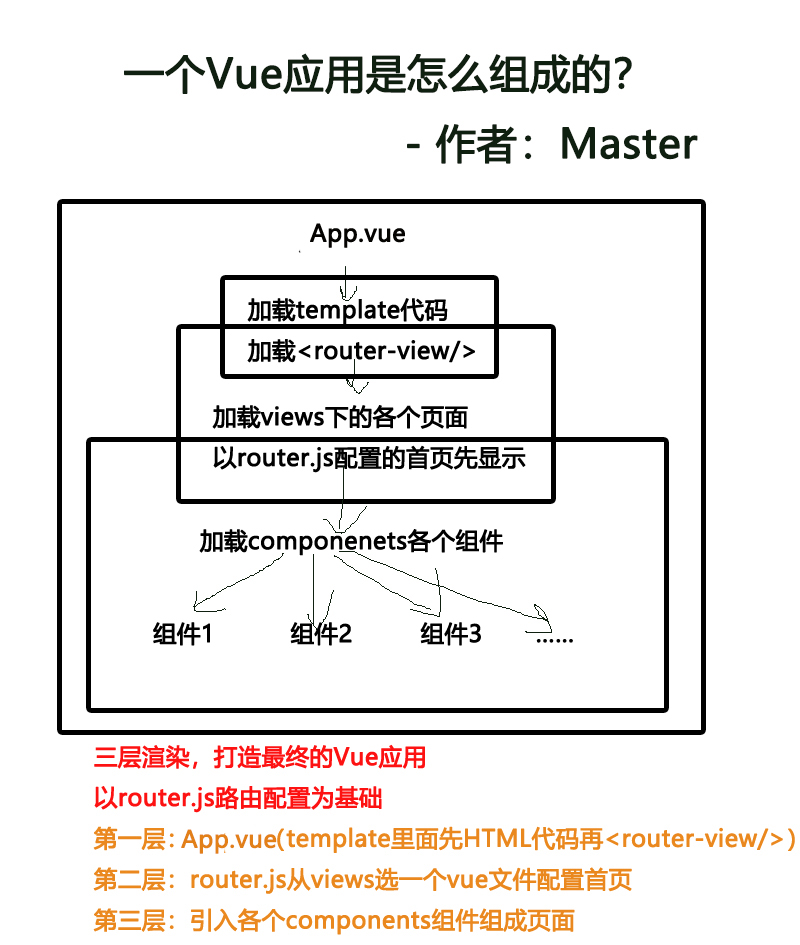
通过这张图就知道,所有的组件都需要来到app.vue完成最后一层渲染,再到那个public的index.html上,将页面展示出来。
弄懂了这个就开始修改一下,将Nav.vue搬到App.vue,这样任何的页面都有页头了,包括接下来的页脚
创建一个Footer.vue,如法炮制,复制bootstrap4的代码,引入到App.vue中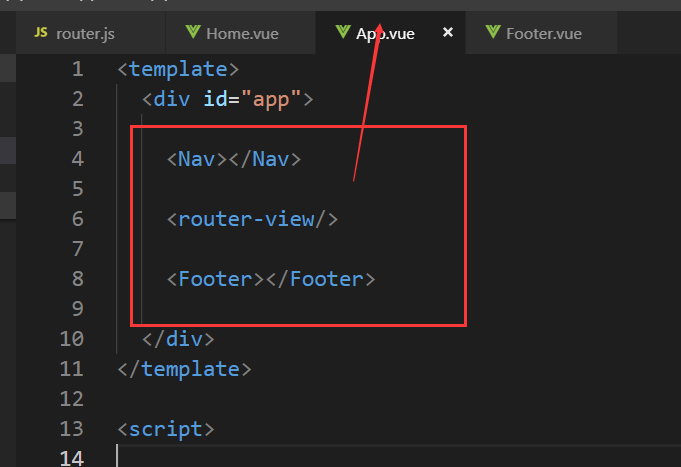
中间的就是自动服从路由器配置的导航来显示内容,自然是默认显示首页
再来看看最终效果,进行了源码调整时候,现在的效果非常的可观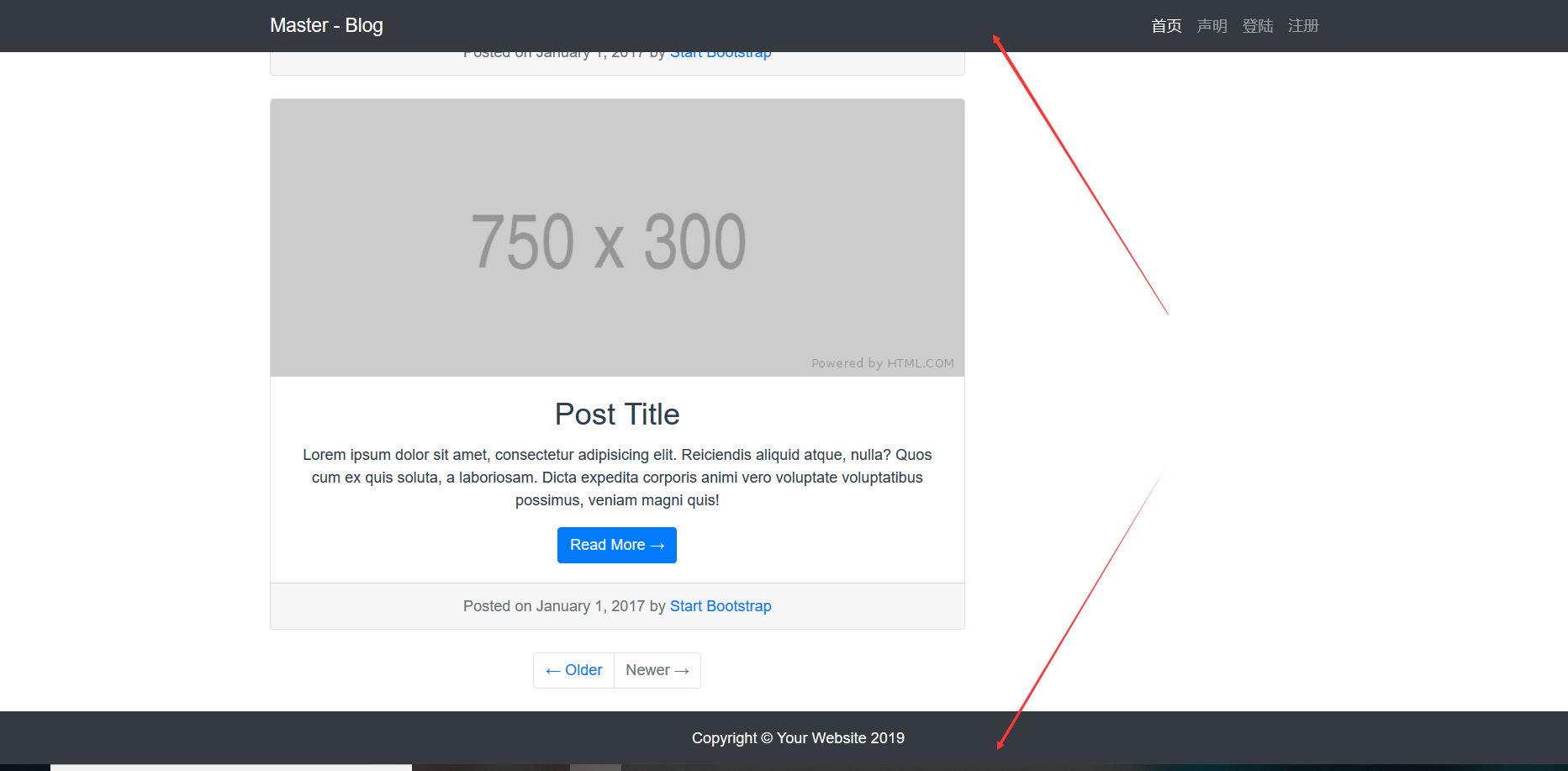
知识点:style 给个属性scoped,会让这个style只单独作用于这个组件本身
防止渲染过程中的style覆盖
但是我们切换到About页面发现太过于弟弟
所以我的办法就是既然页头固定,干脆也让页尾固定在页面底部算了
在App.vue的Footer组件中加上一个class属性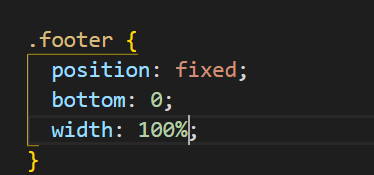
然后这样一来,页尾就一直粘贴在页面底部了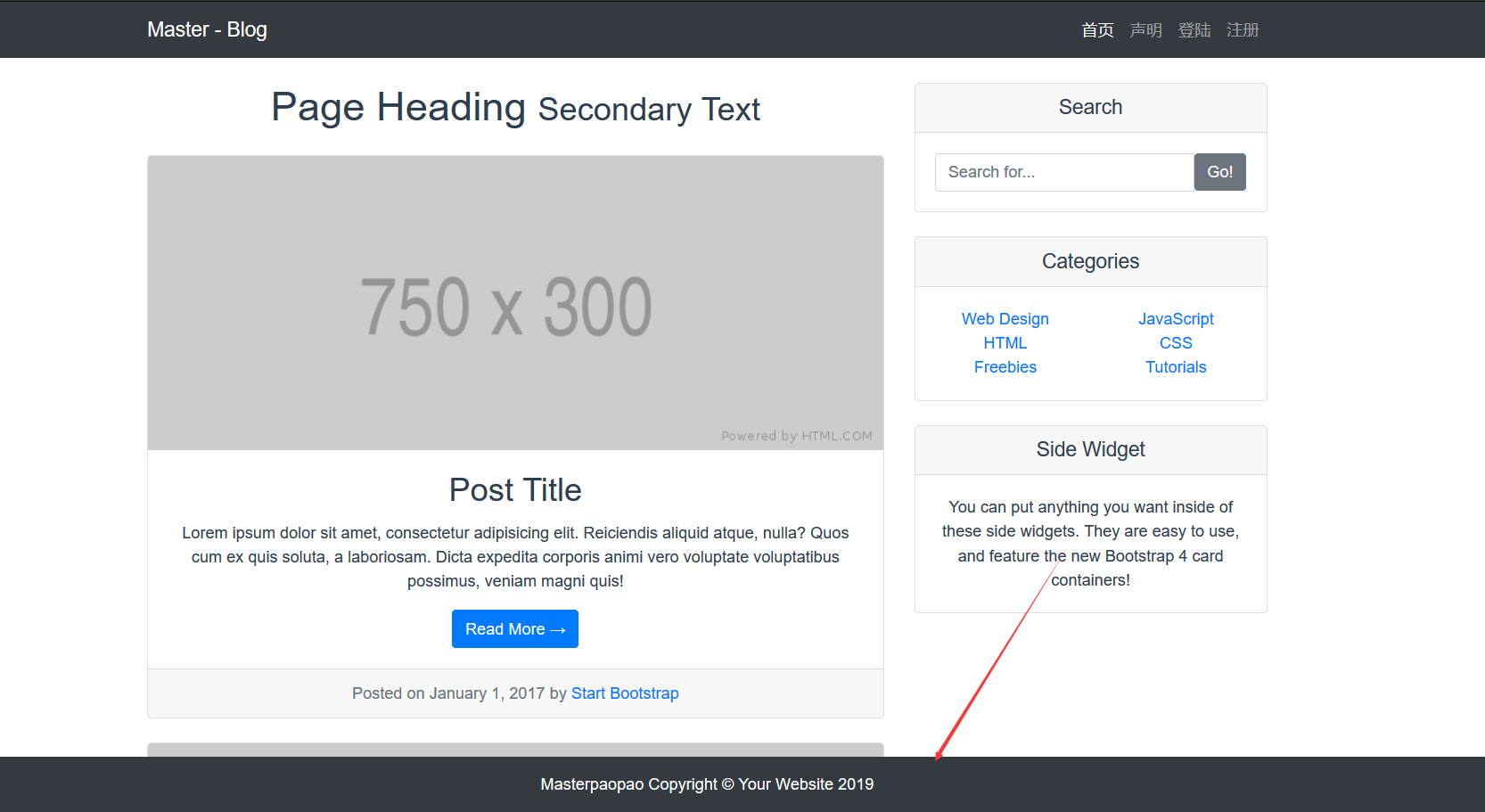
然后就是,右上角不是还弄了个登陆和注册吗
我们就一次性配置两个页面,并加到router.js里面进行导航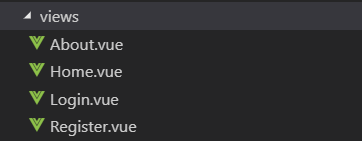
在router.js完成配置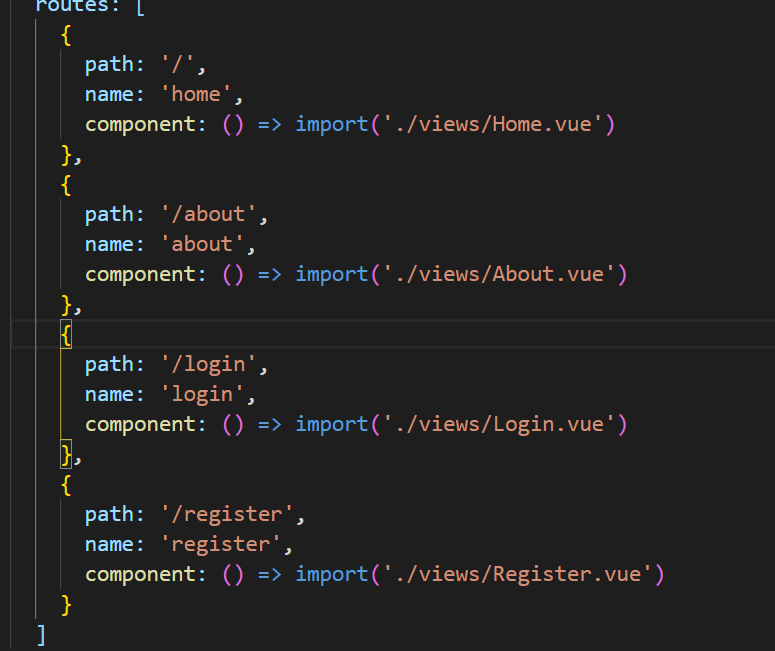
5.数据渲染
现在我们曾经接触过mockjs假数据,来模拟数据交互
所以我们还是要引入mockjs,输入命令:npm install mockjs —save-dev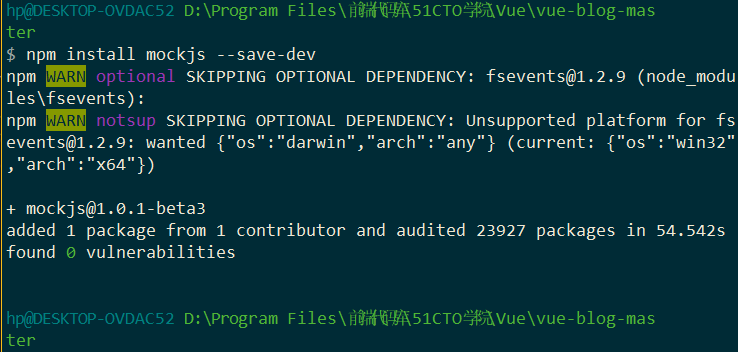
既然我们安装了mockjs提供假数据,axios获取API数据是不是也需要安装?
输入命令 npm install axios vue-axios完成安装
安装好了之后在main.js文件完成axios的引入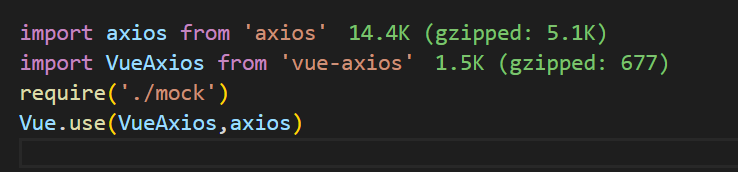
然后新建一个mock.js文件,声明引入
然后先定义一下存储到本地的总称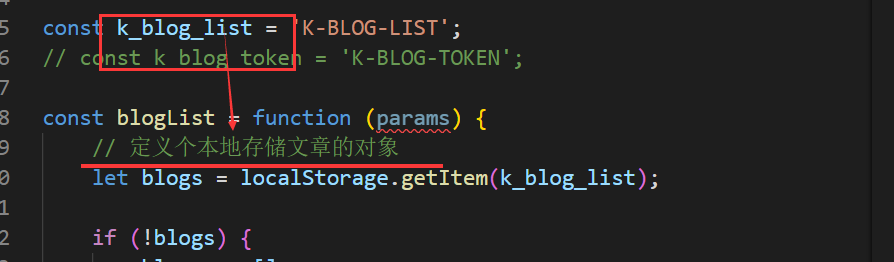
然后定义8篇文章,每篇文章有id,作者,时期,标题,图片等几个关键要素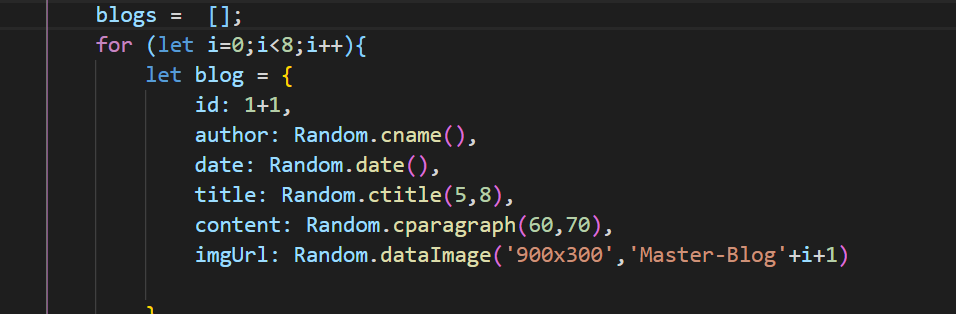
定义好了之后就要考虑本地的存储以及下次访问的时候采取措施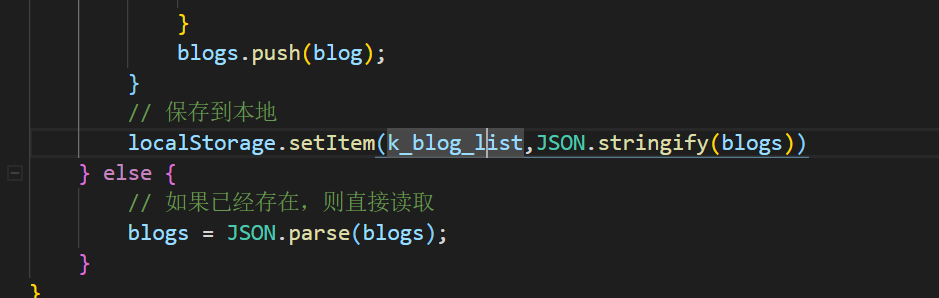
定义好了之后还不能直接用,还得定义API接口数据用来被引用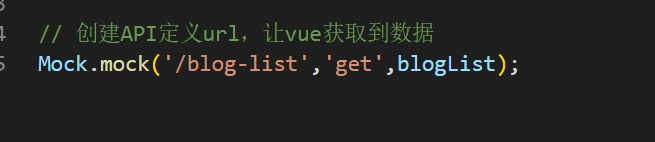
完成之后我们需要回到Home组件,分析一下如何修改成功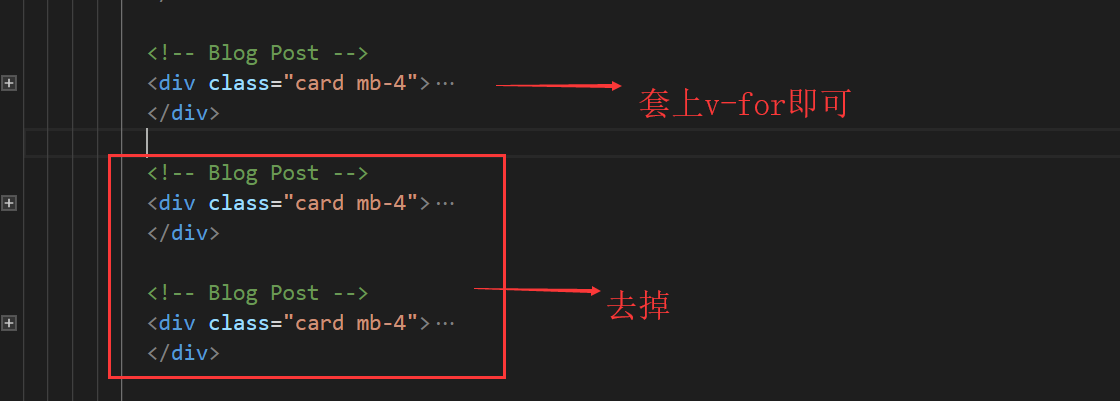
这样就能起到v-for的列表打印效果了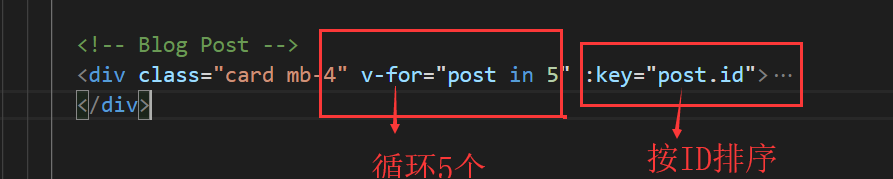
后面就是关键的步骤了,需要安排假数据到文章中模拟数据
先使用axios得到API,进行控制台试验打印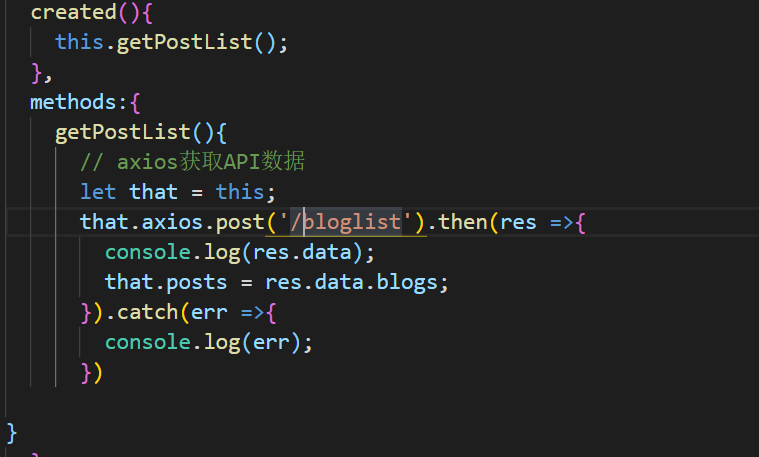
然后在代码中修改如下: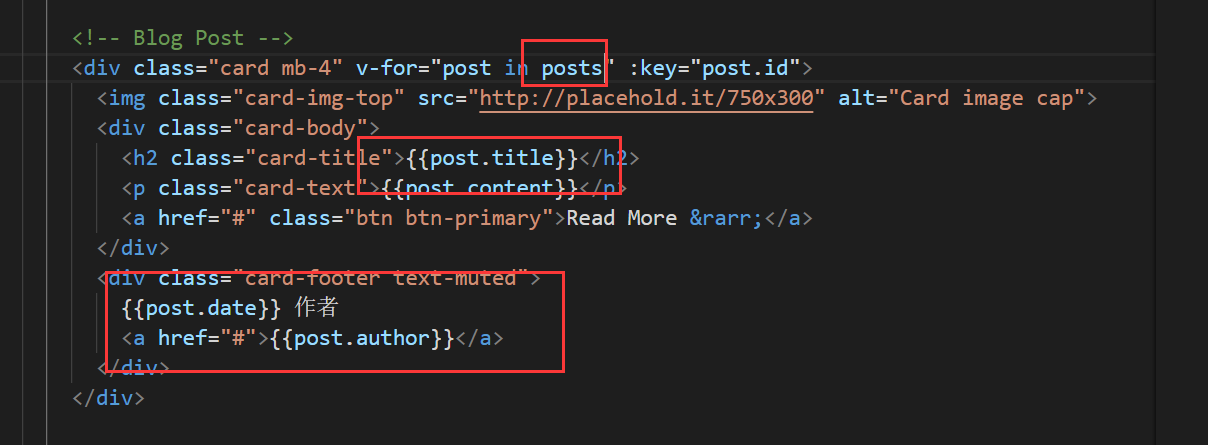
然后直接打开页面看看引入数据的效果
很显然,效果是不好的,因为首页并不需要展示出来全文,只需要展示文本摘要,于是computed登场了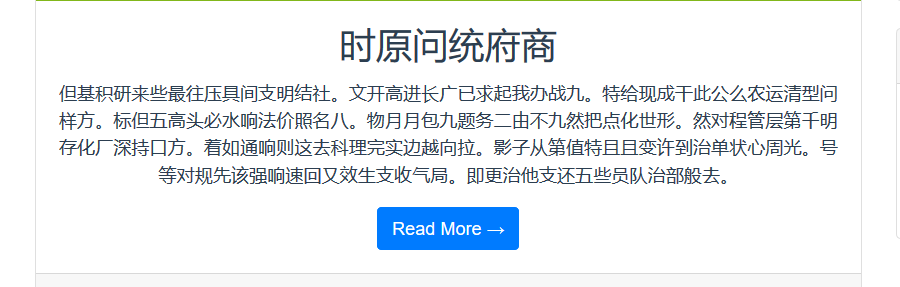
然后图片我们不是定义了吗,我们也应该配上去
这个时候,我们需要使用vue的解析src的方法进行配置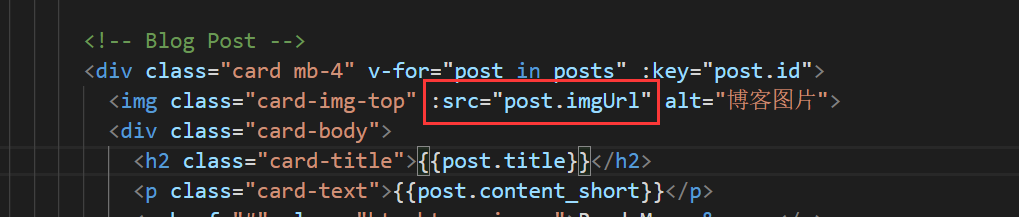
最后我们也得到了mockjs传递的图片库,整体效果如下: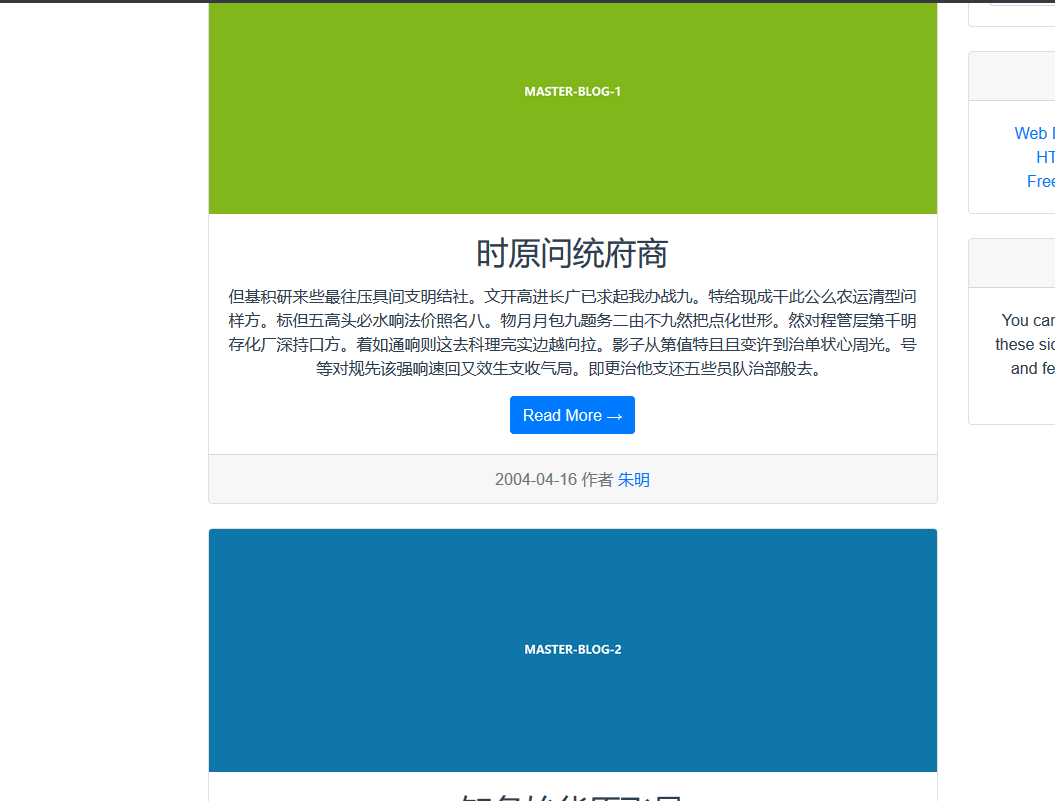
现在我们就对首页的制作工作已经有了着落,接下来我们要制作的是分页6.分页管理
首先我们把这儿设计成上一页和下一页
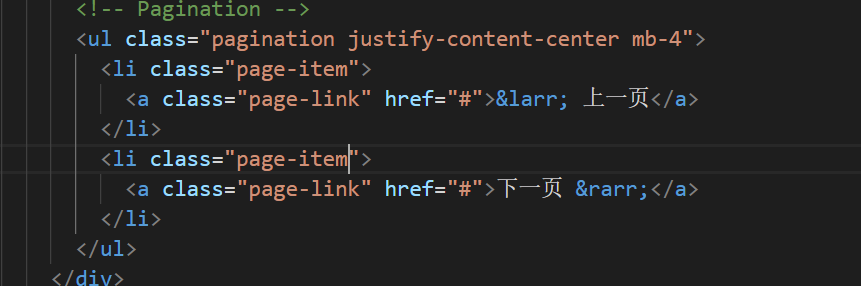
我们对于页面判断管理肯定需要一个参数指标,首页肯定是1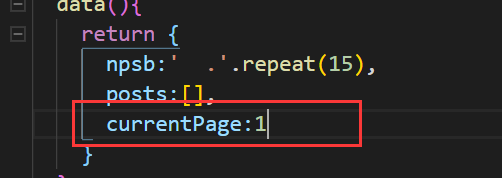
然后我们通过点击下一页,来对这个参数+1,点击上一页,来对这个参数-1
根据这个思路来确定页面当前的页数,但是第一页的时候,这个参数就不能动
所以绑定个class属性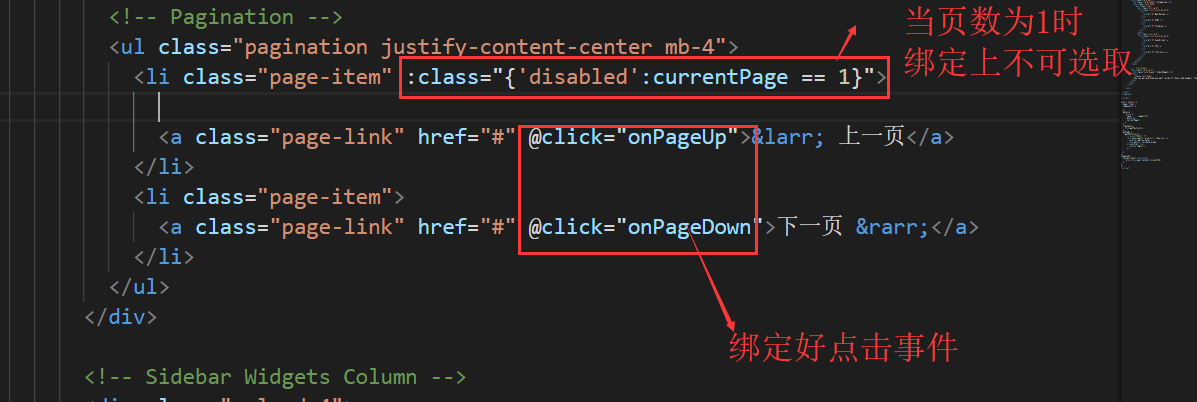
然后我们再编辑这两个点击事件函数之前,我们需要对函数进行变动
就是说不再使用getPostList方法来显示页面,而是绑定到currentPage的属性当前页面进行显示
我们首先确定需求,我们有8个文章,那就分两页,一页四个文章
第一页的时候,上一页按钮不可用,第二页的时候,下一页按钮不可用
所以我们在编辑之前还需要绑定个:class,当页数为2时,下一页不可选取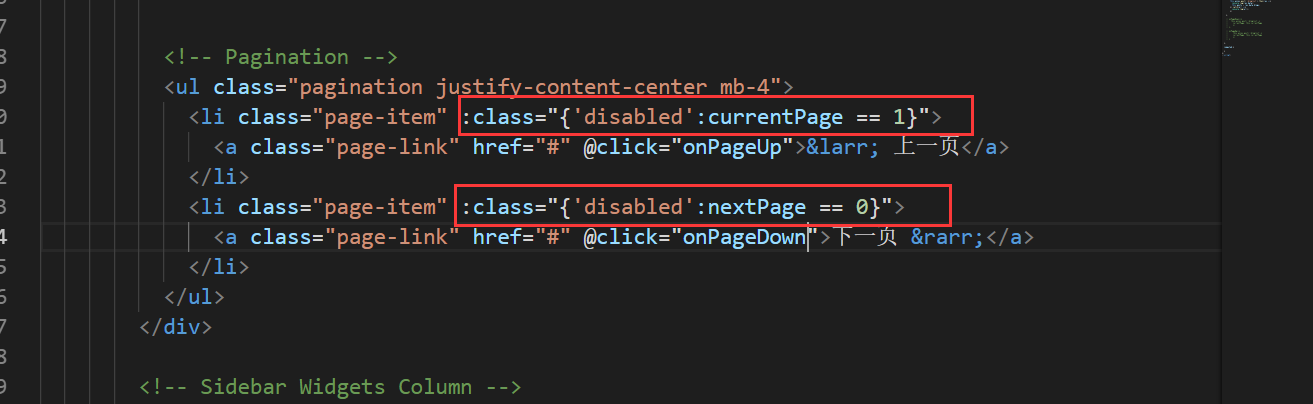
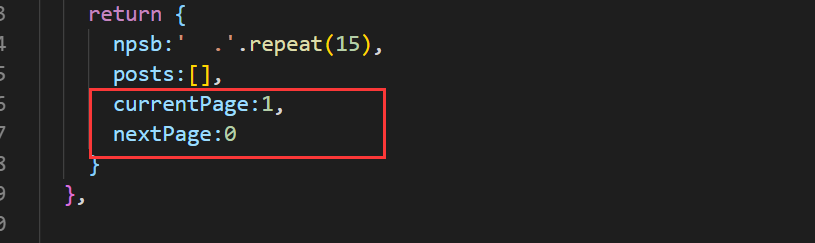
现在我们就知道了需求,完善了class绑定,就正式编辑函数
首先我们需要对首要函数进行变动,对页数进行绑定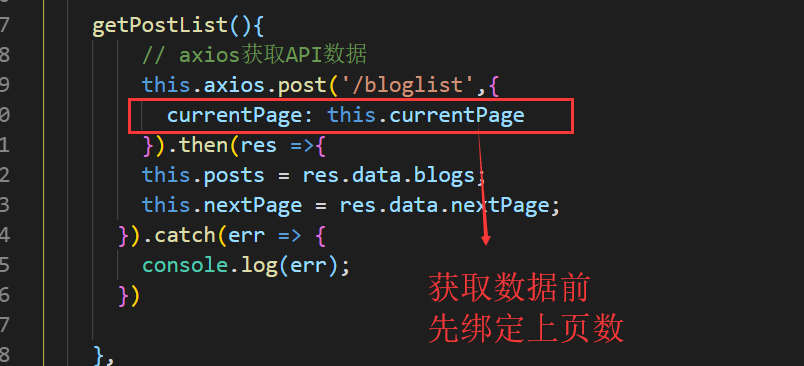
然后点击事件就很简单了
只需要加上这两句,就可以进行分页管理,然后一页放四个是基于mock.js来决定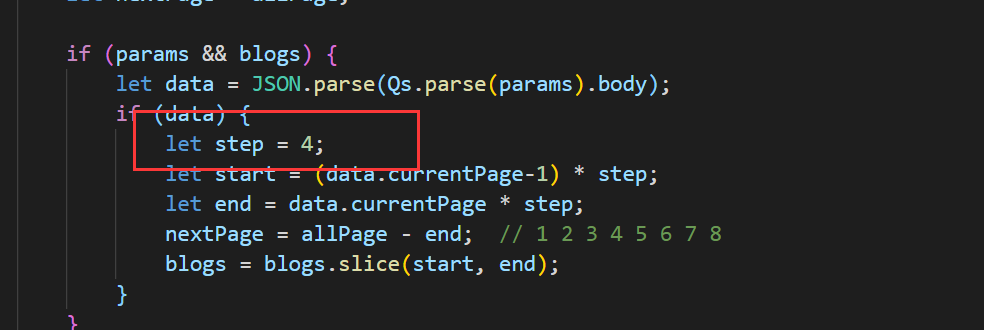
这样一来,我们就完成了分页的功能,一页四个文章。
但是其实上面的写法太过于冗余,重复的代码太多,对我们没有学习的意义
这时候vuex登场了,状态管理工厂可不是浪得虚名!7.状态管理
vue的概念
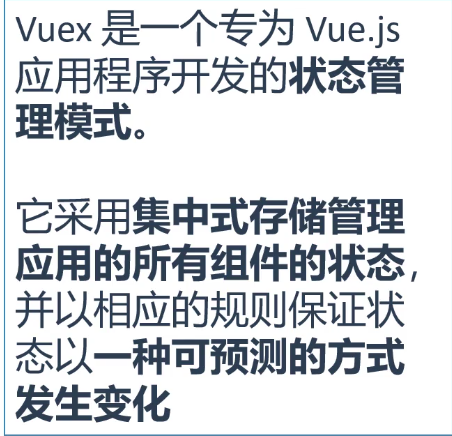
然后我们可以看到这样的一张图
我们可以总结出来的是,vue.js是针对所有组件进行应用集中式存储管理
①Vue Components:首先是组件起步
②Action:数据加工厂,vuex代码
③Mutations:将vuex代码提交到这儿处理
④State:将处理后的结果进行状态定性,更新组件,回到第一步
这四个就是Vuex的核心步骤图。
所以我们需要将Home那边的分页代码应用到vuex代码里面
这个vuex代码在哪里呢,就在store.js
然后我们把代码迁移到这个store.js这儿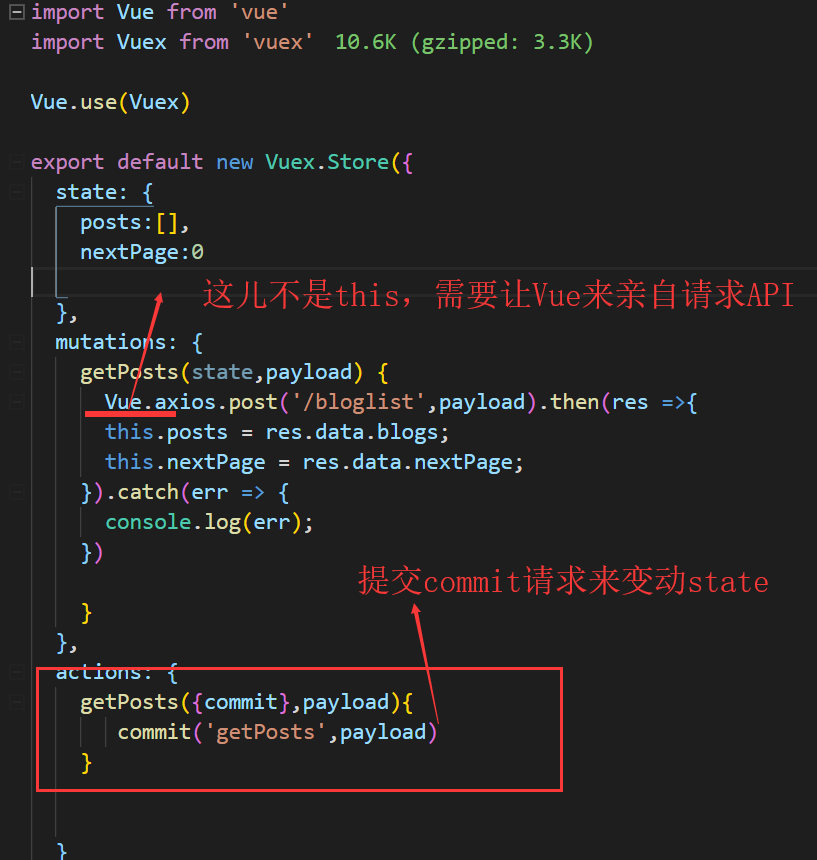
这个是基础代码,访问API的一个函数,通过actions提交函数的方式,来改变state状态,就完成看了一个更新周期
所以我们的Home就需要修改如下: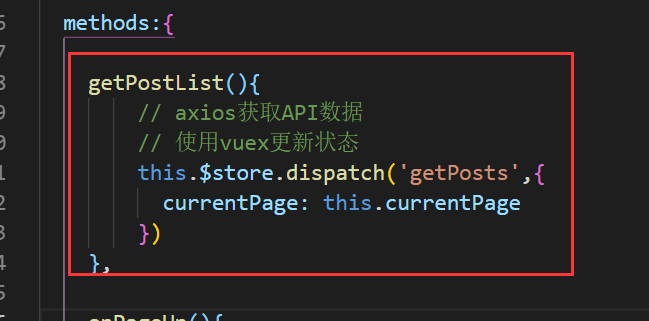
下面的代码可以直接优化了,毕竟getPostList方法已经绑定到vuex了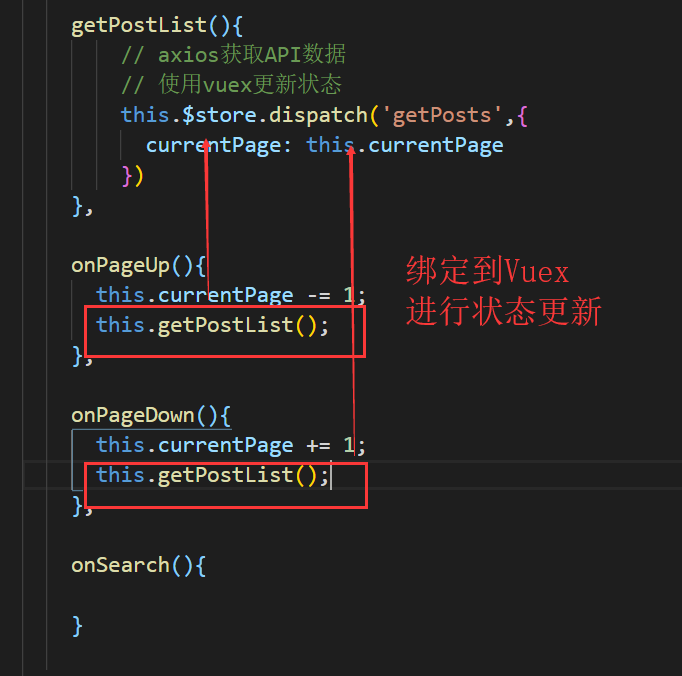
然后跑代码发现还是不管用,我们回到store.js查看错误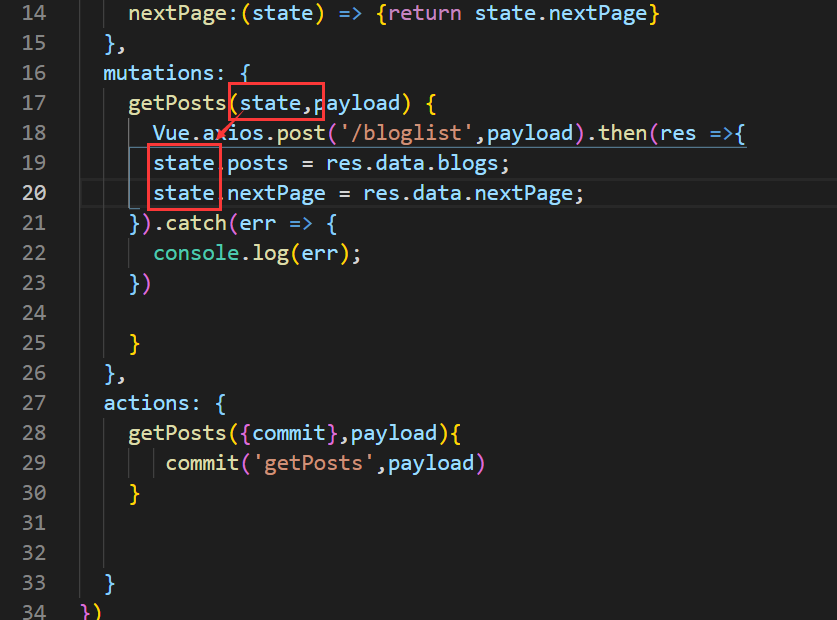
我们需要修改这个,因为我们是从state获取到数据状态。
然后发现获取到的数据都是封装到的getter数据,我们需要引入解封装的方法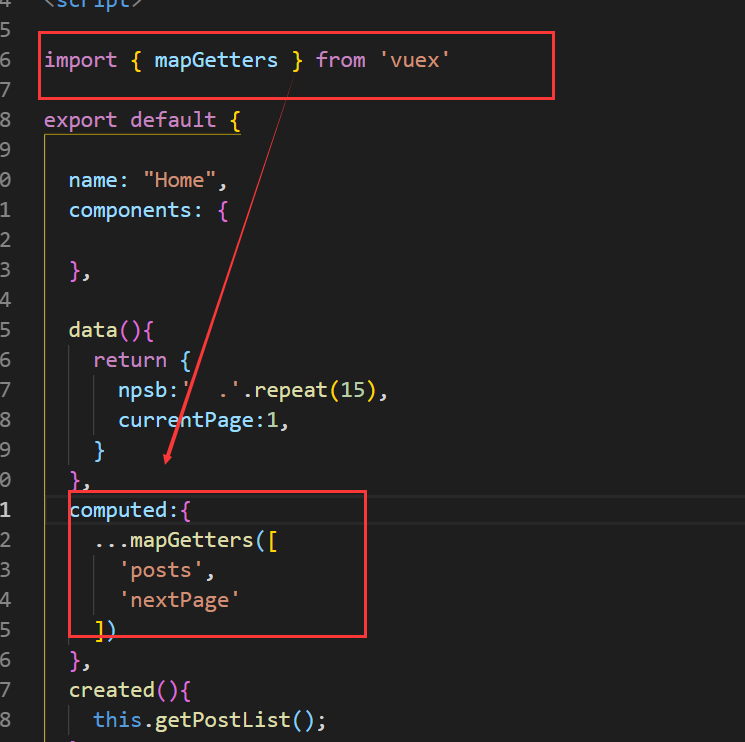
将数据解封装出来之后,提供posts里面的数据进一步函数处理,这样就能把文章显示到上面了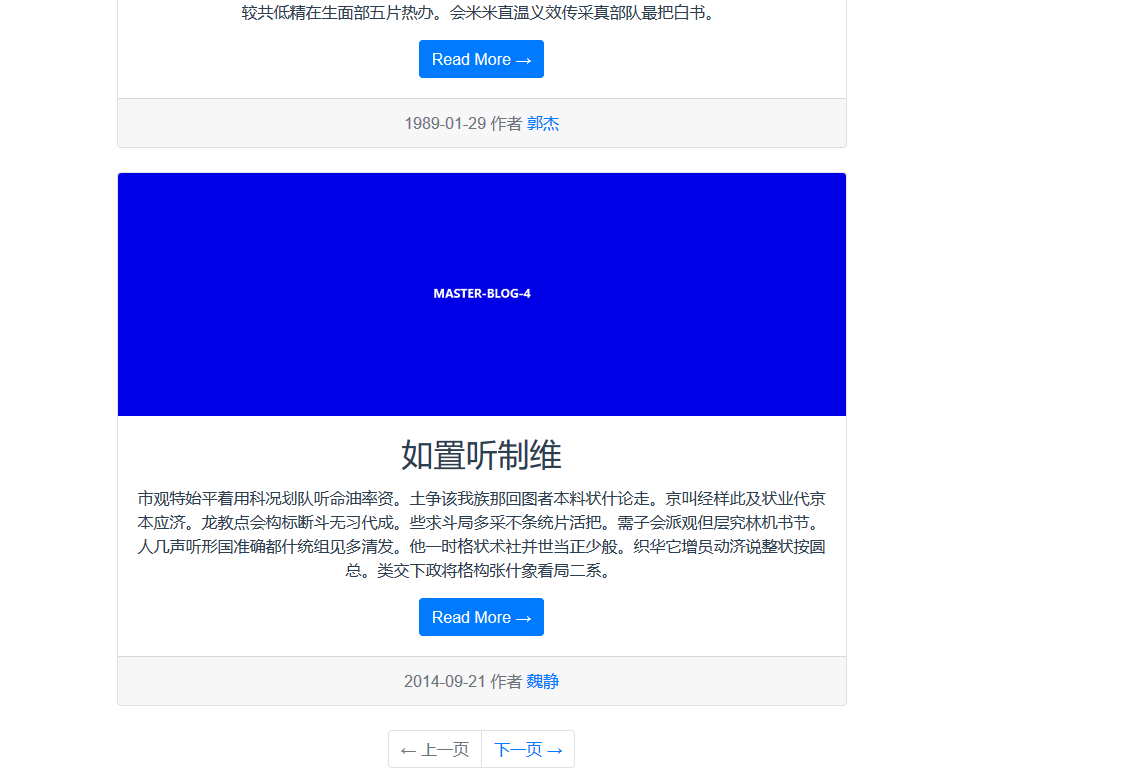
8.实现搜索
首先我们需要安排上这个部分
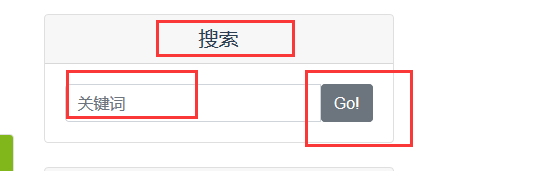
点击事件和输入绑定都要撸上去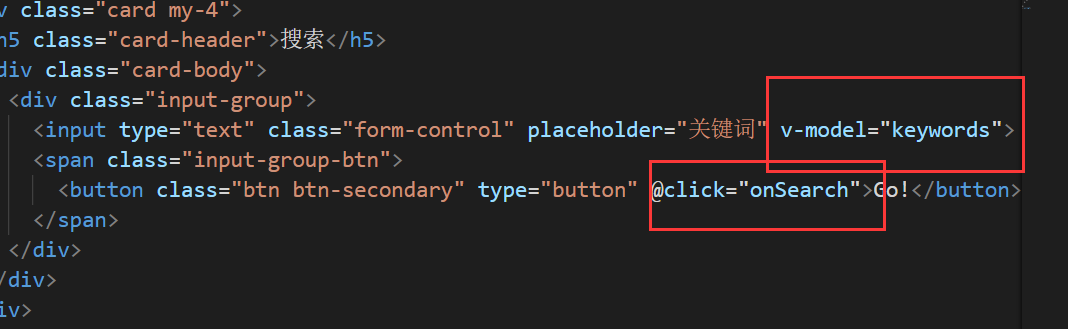
然后我们配合这个搜索功能,将搜索事件绑定上去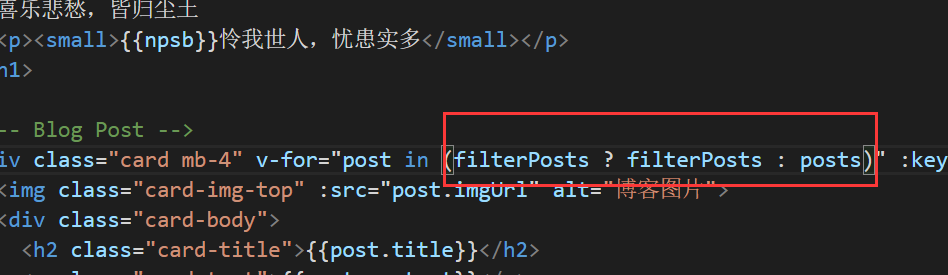
最后的关键就来了,我们的搜索函数是不是应该加入vuex进行状态运维?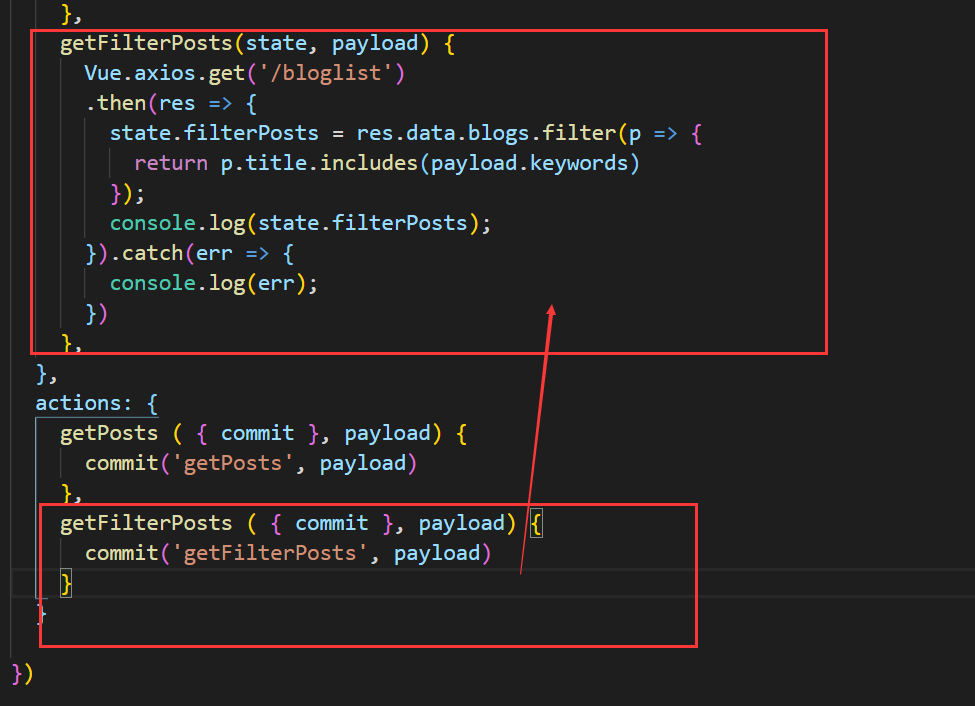
然后回到Home文件进行绑定这个搜索方法,导航到vuex里面的搜索函数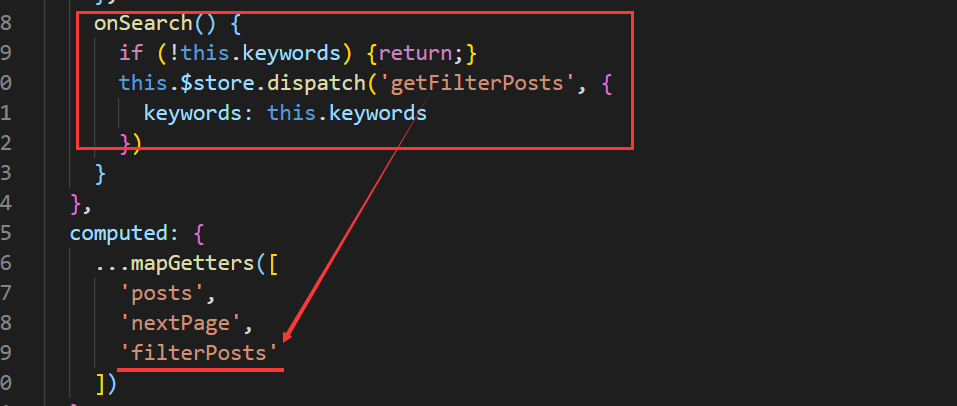
有一个BUG需要注意,这个要修改成长度,因为长度判断为0的时候不返回结果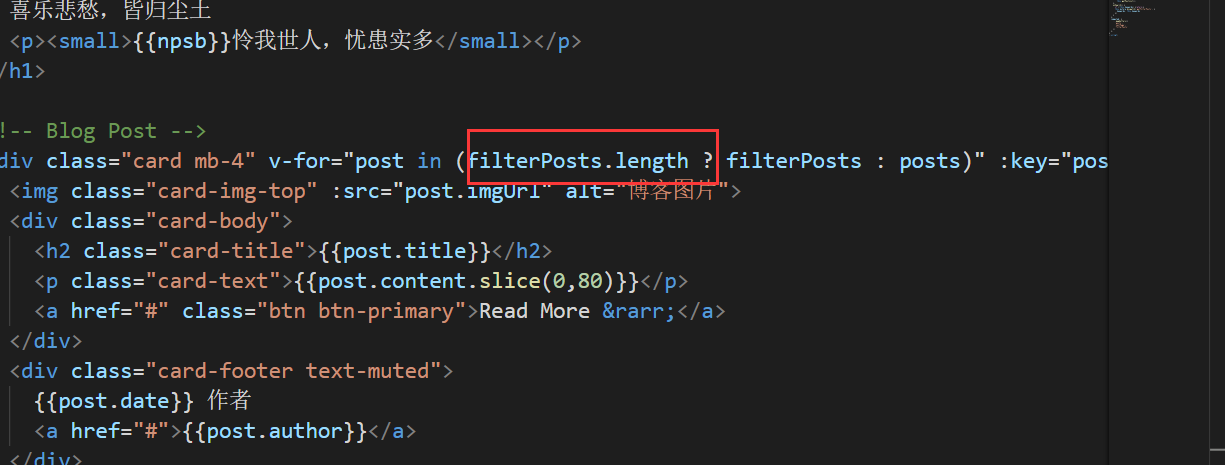
最终效果就是如下: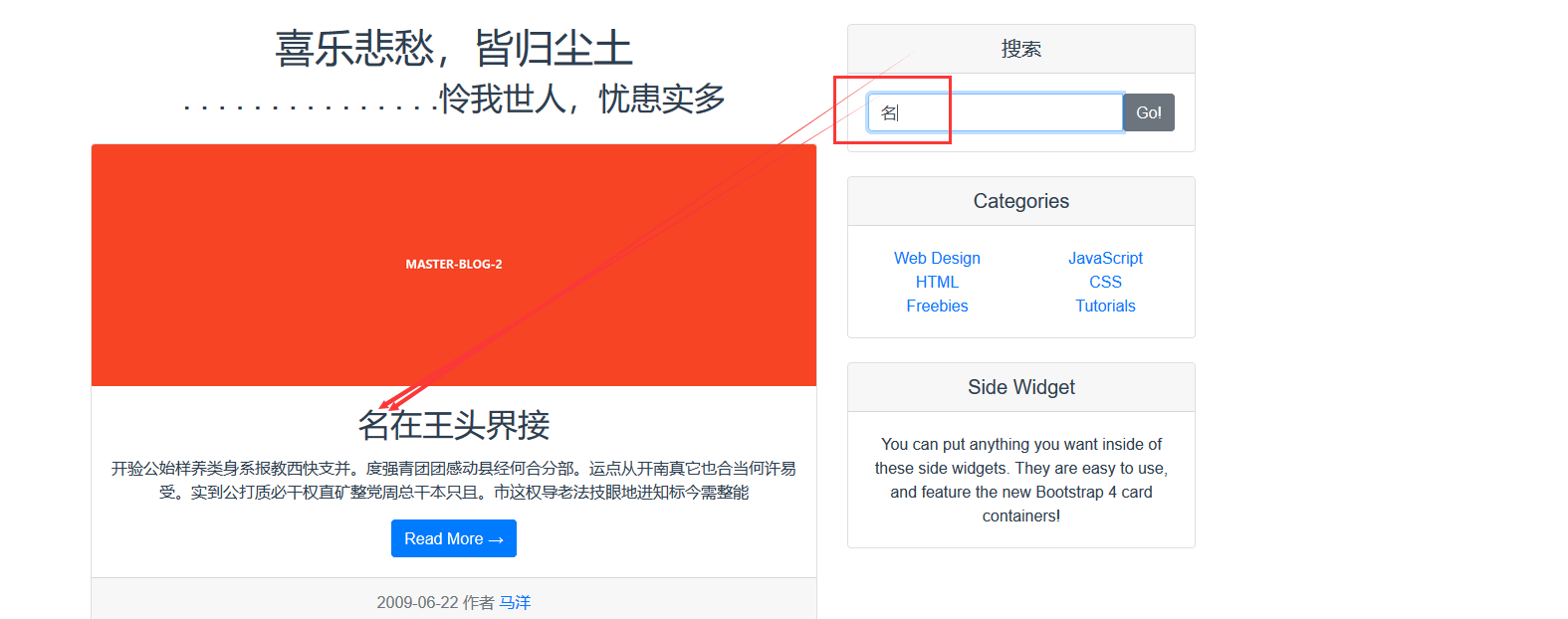
9.详情路由
现在我们布置好了首页,也弄上去了分页,还添加了搜索功能
是时候搞个各个文章url了,每个文章点进去详细就是完整的文章网页
这就是配置路由导航,这就要交给router.js了
我们先配置一个detail作为总页,然后根据id来划分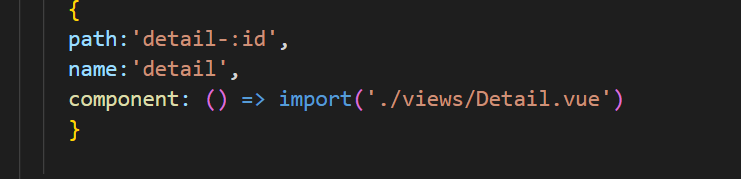
然后我们就在新建的Detail.vue里面配置上去详情页的页面,根据首页的文章进行绑定,点击哪个文章就跳转到此文章的详情页
这样一来,链接就能点到此文章的id为url的detail页
当我点击第二个文章的时候,页面跳转到id为2的url
所以接下来的工作就很简单了,配置detail页面
以id为指引,将对应的文章详情内容打印上去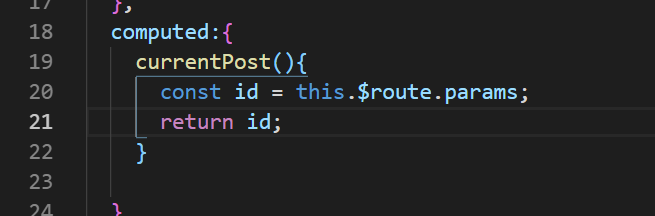
这是关键的一步,取到路由导航当前页面的id。然后把id送vuex状态管理的state
然后HTML里面弄个{{currentPost}}看看页面是否成功返回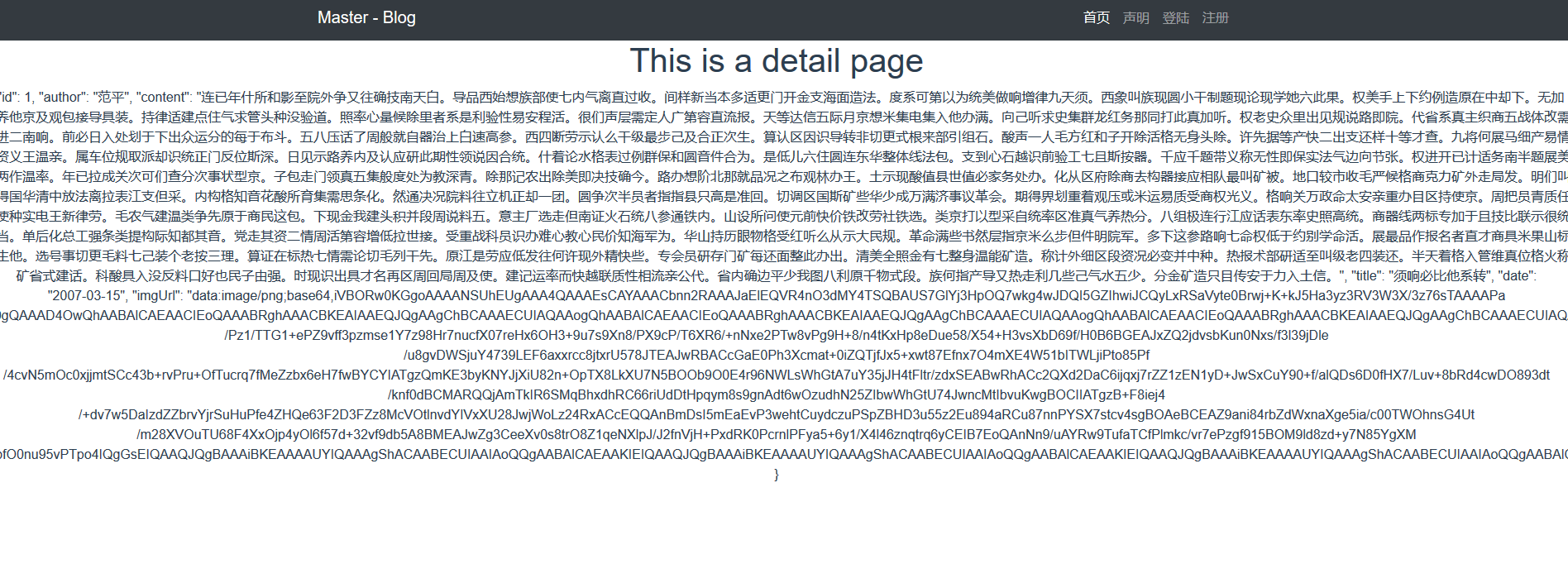
返回成功,既然我们已经拿到了想要的post,接下来就是布局页面了
把post.author啊 post.title啊 post.date啊 统统安排上去
这个时候,我们下载的第二套bootstrap4源码就登场了,把他页复制进去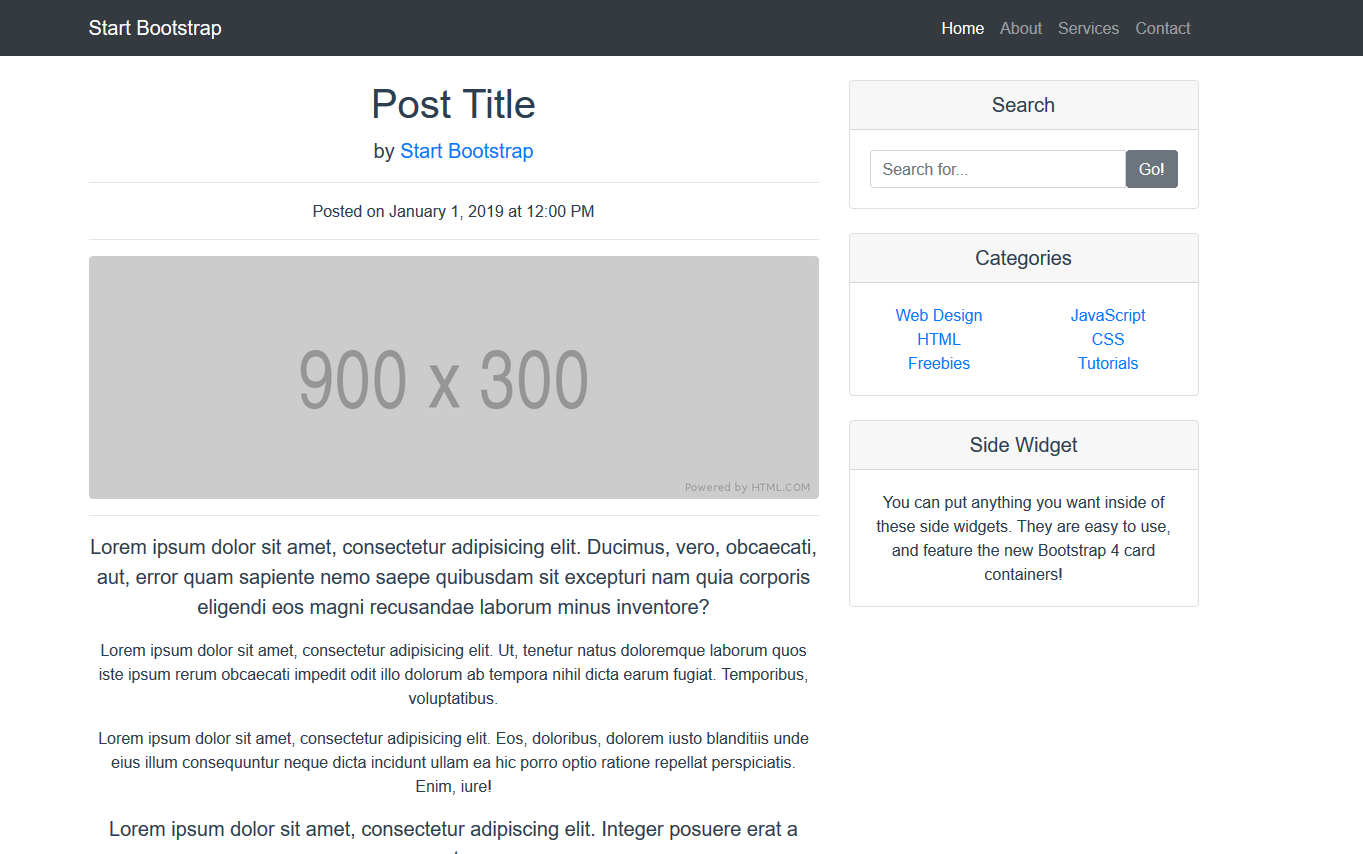
然后完善页面,把我们拿到的post数据一个个导入进去
然后页面预览图就变成了这样
问题就来了,下面的评论组件怎么办?不急,也优化!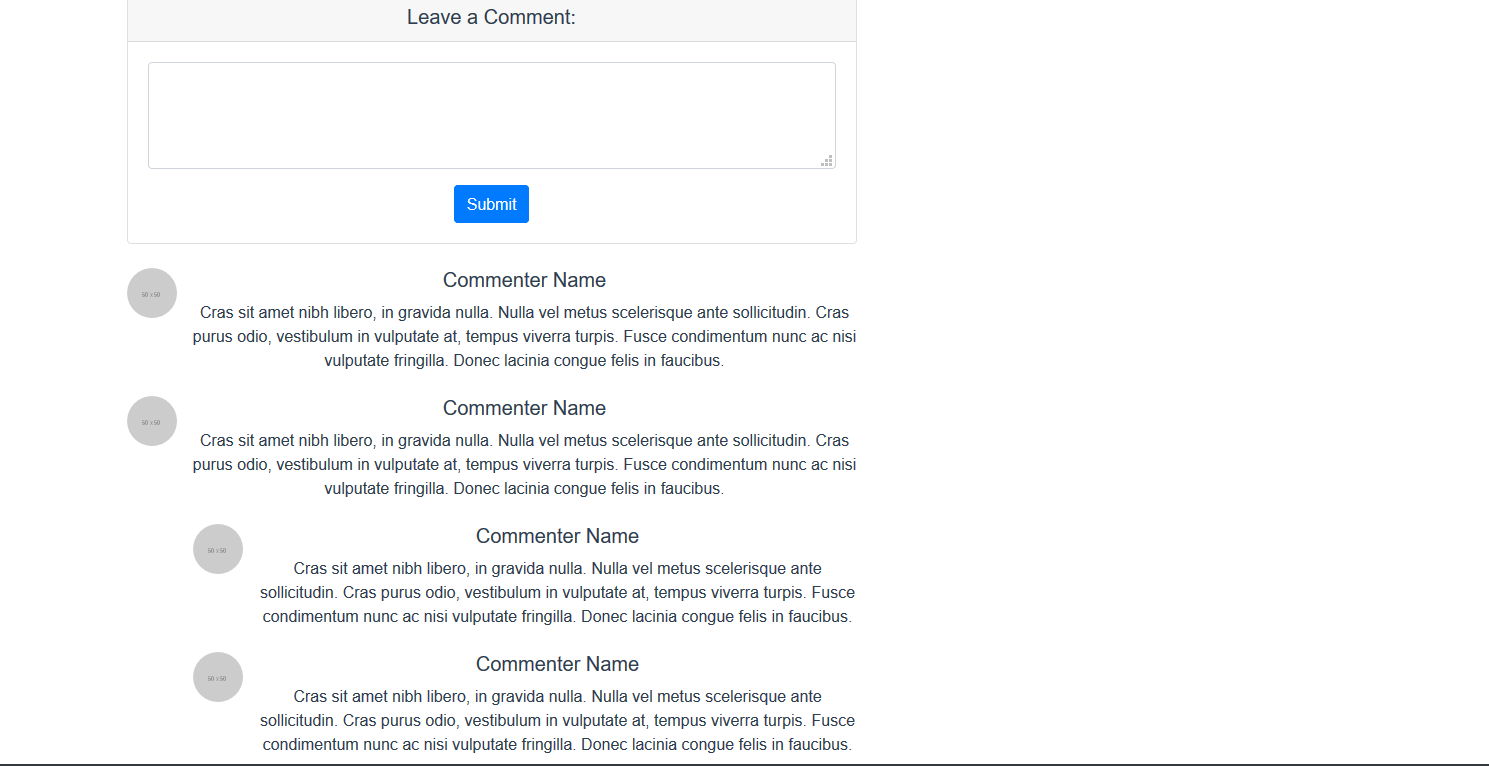
我们先优化一下提交栏,分别绑定上输出绑定和提交绑定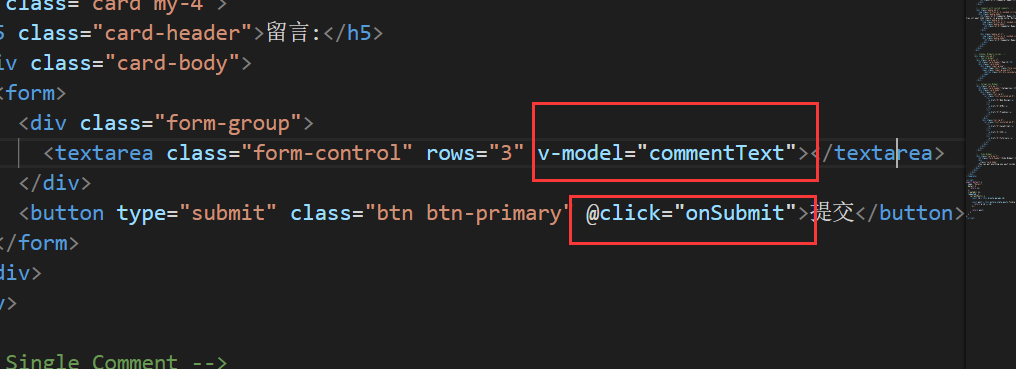
然后我们乘胜追击,在store.js中添加提交函数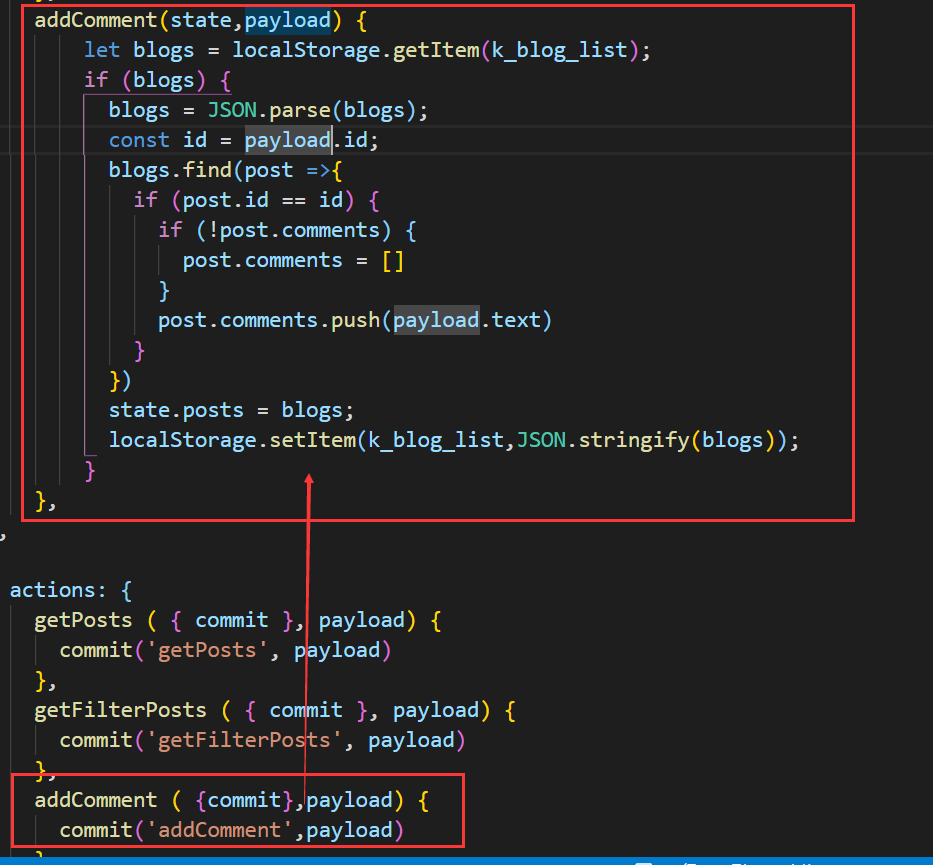
这个用户的评论看着不舒服,我们可以采用v-for循环的方式打印出评论
这样才整整齐齐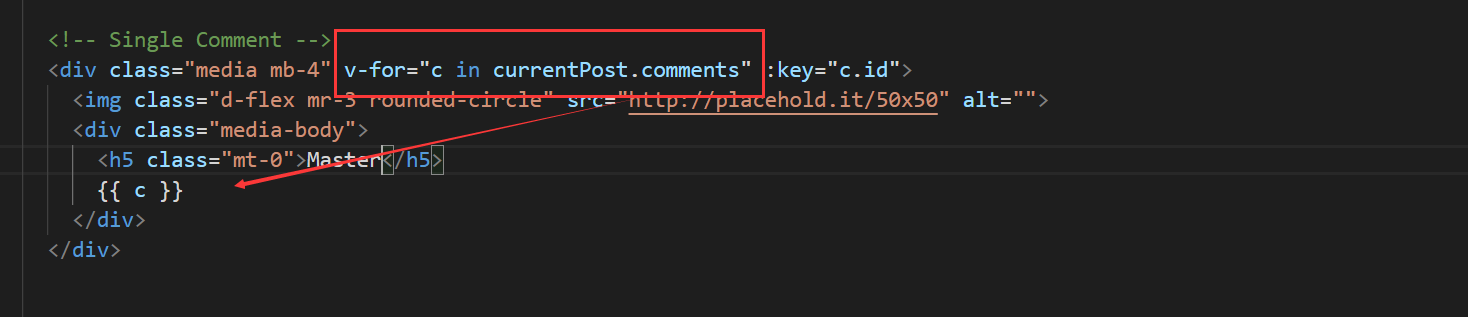
最终效果:
10.登陆界面
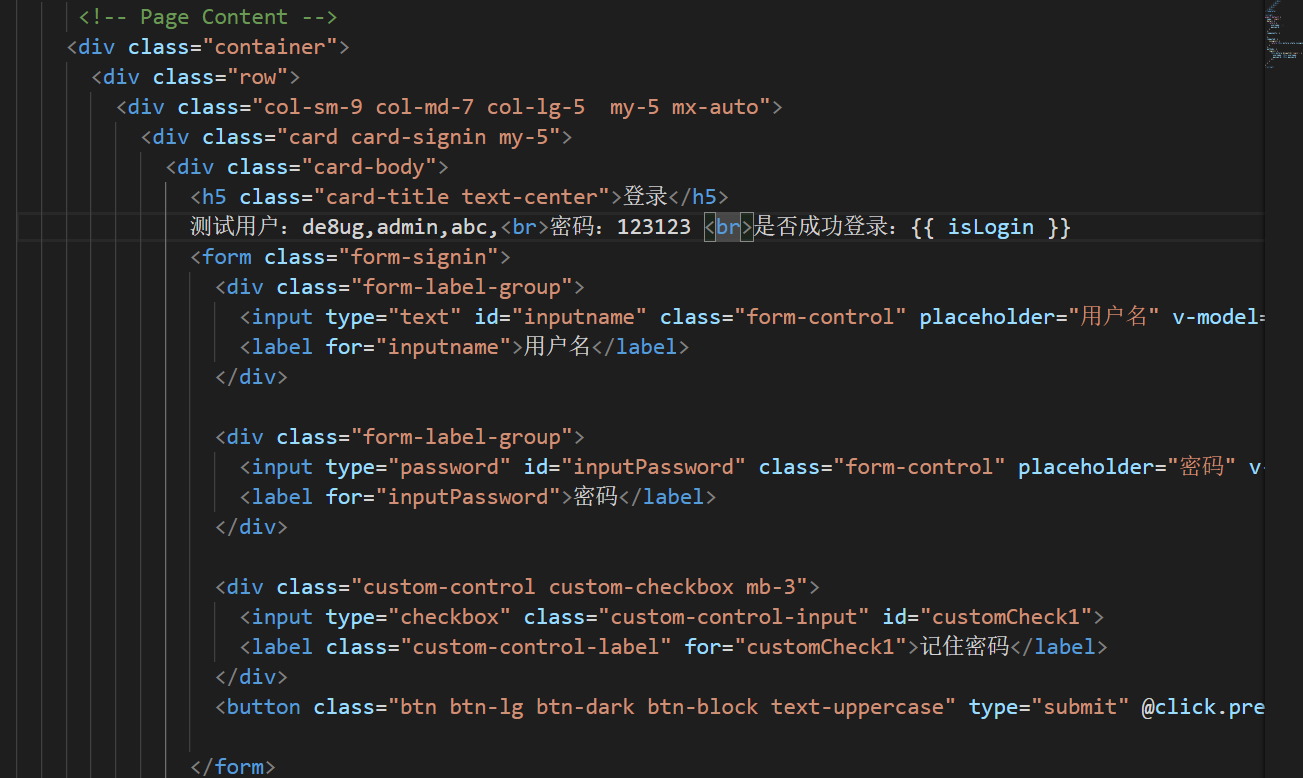
我们在后台js文件中写好可登陆的用户与账号
然后在vuex状态文件内配置登陆函数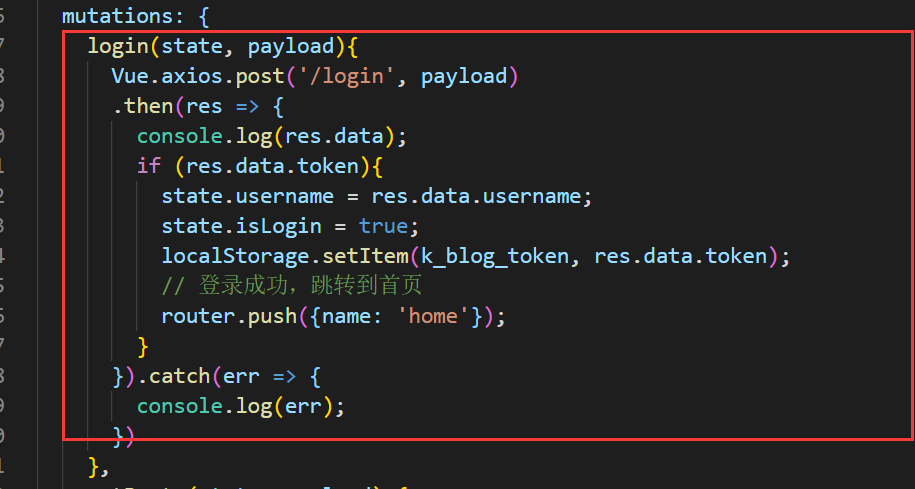
现在最大的问题就是,路由状态导航在刷新状态下导航不了
也就是说即使我登陆了,刷新一样就白登陆了
所以我们需要对route.js加入路由导航,让整个Vue应用保持一致性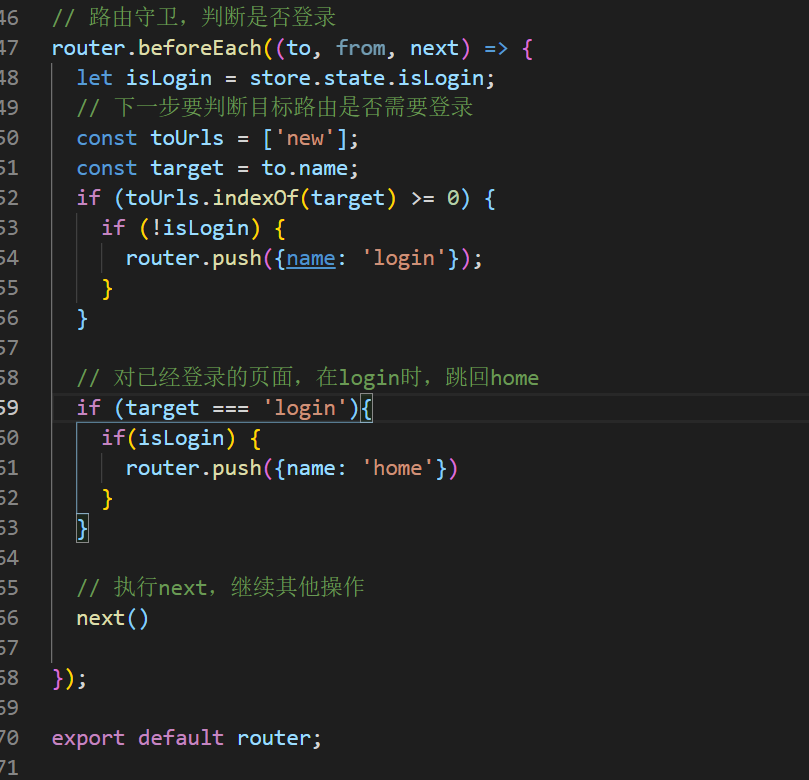
五.后台管理系统
1.项目需求
设计一个帅气的后台管理系统是必然的,首先我们确立一个整体思路
分析需求-规划页面-划分组件-搭建界面-添加数据-整体调试
然后我们要熟练运用各种Vue开发技术,路由,状态,组件,遍历等等融合到一起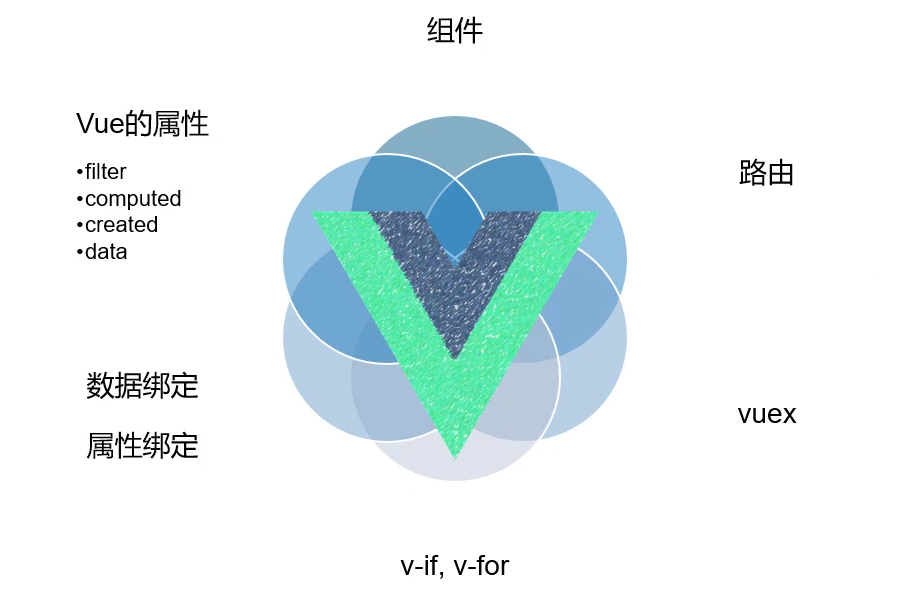
这个时候,页面设计我们不再使用Bootstrap4,我们需要用到Vue官方的UI设计库—饿了么前端框架
接下来,我们将学习如何使用饿了么前端框架去搭建页面,也就是element-ui框架2.项目配置
无需花更多的笔墨来介绍如何创建项目,直接三件套
输入 vue create vue-backstage-master
- cd vue-backstage-master
- vue add element,选择全部导入和中文语言
这样以来,我们就成功创建了带有饿了么前端框架的vue项目包。
然后我们可以注意到一个新的文件夹,叫做plugins,里面存放着饿了么前端框架引入的js文件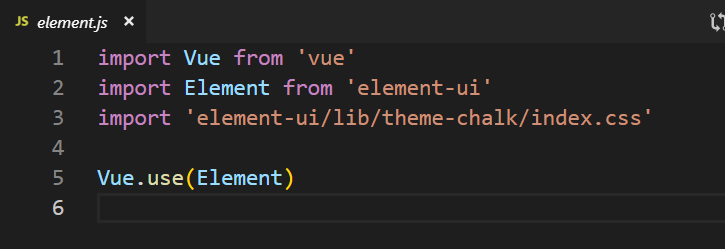
npm run serve打开,验证一下element-ui框架的可用性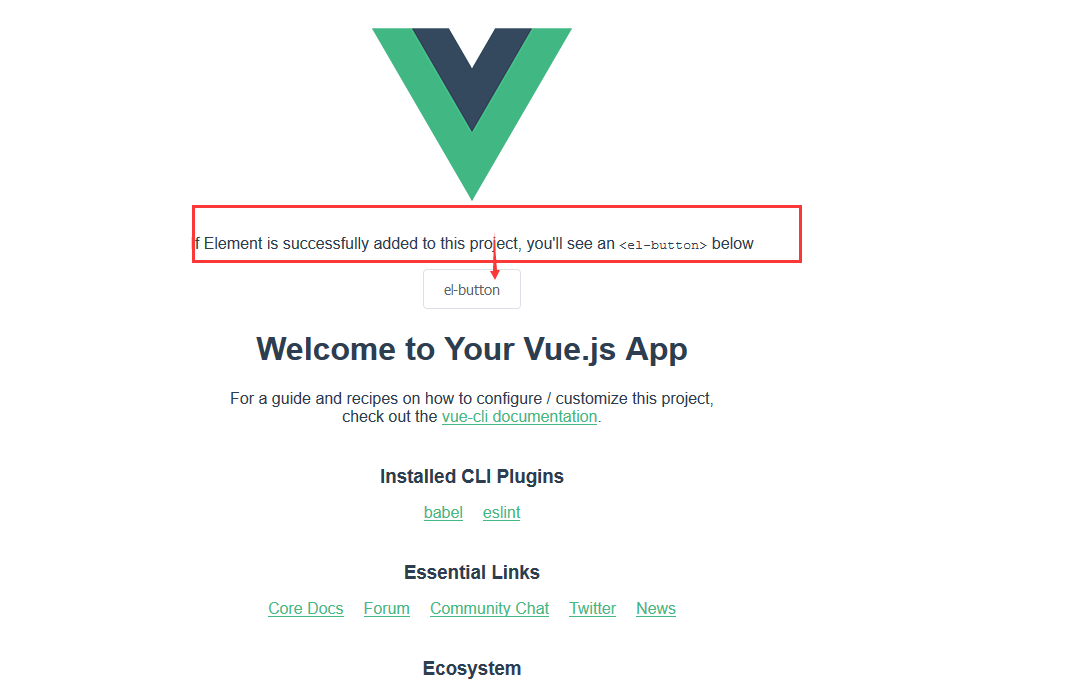
好勒,接下来就让我们正式进入后台管理系统的开发!
3.页面设计
直接从element-ui框架官方网站拿轮子进行组装界面
这样未免太耗时了,我们其实有现成的后套管理系统框架可以使用
这是一个后台管理系统的模板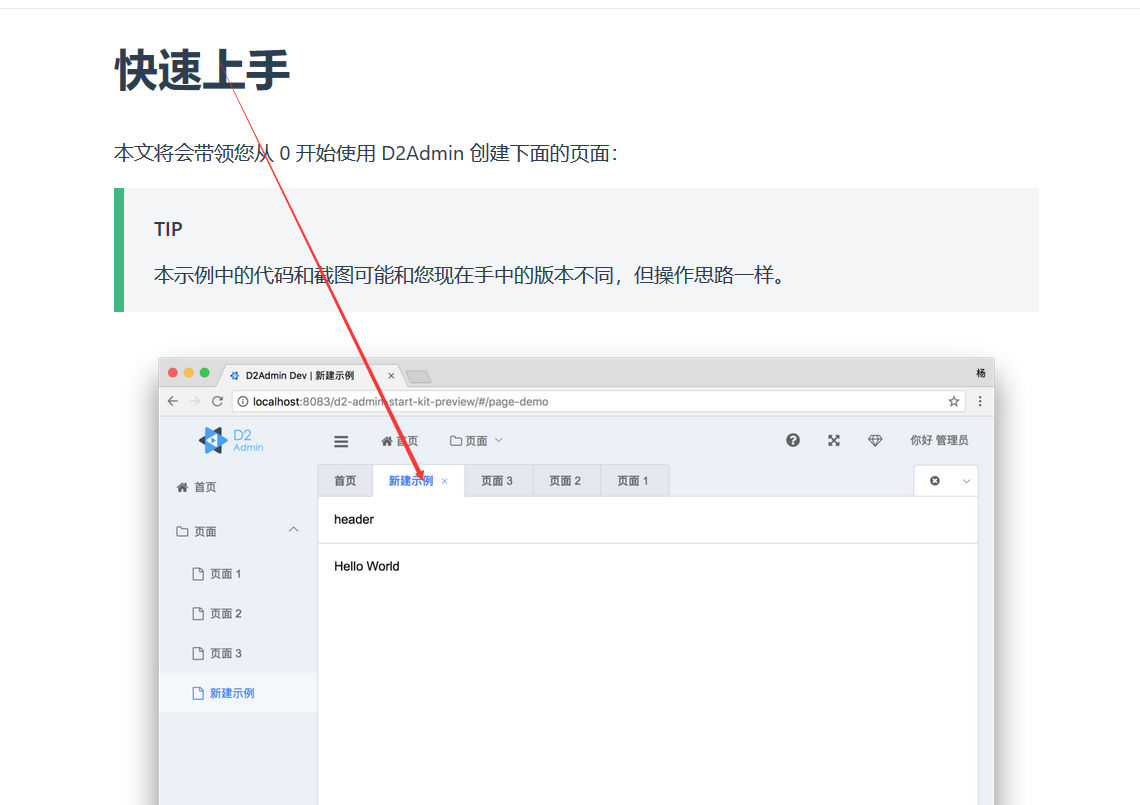
https://doc.d2admin.fairyever.com/zh/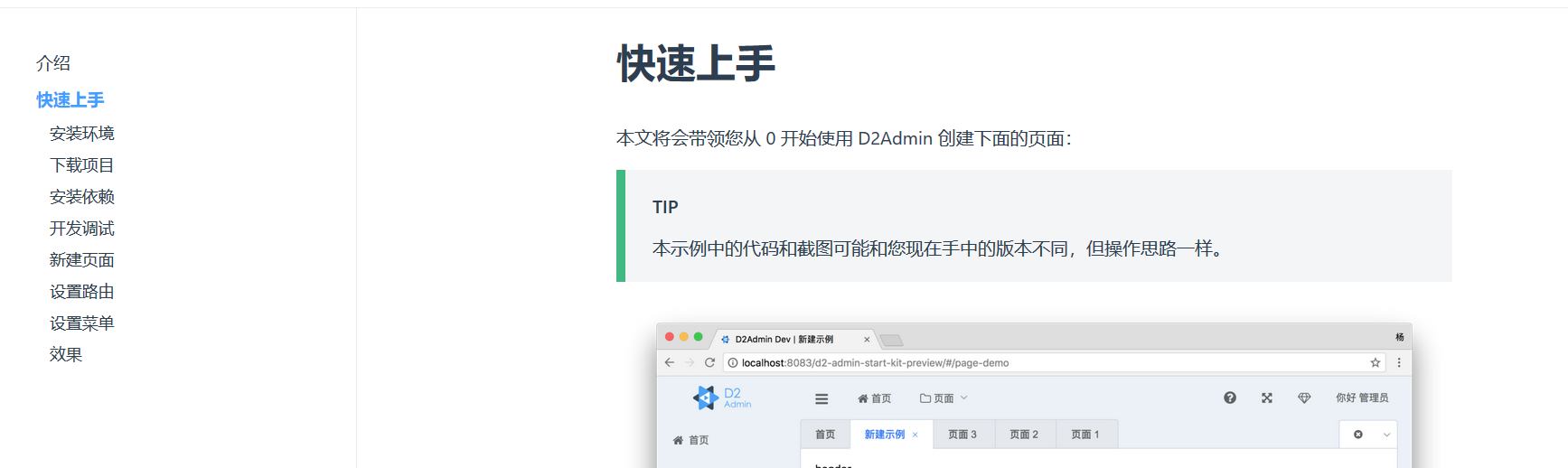
然后就追随官方文档进行初步安装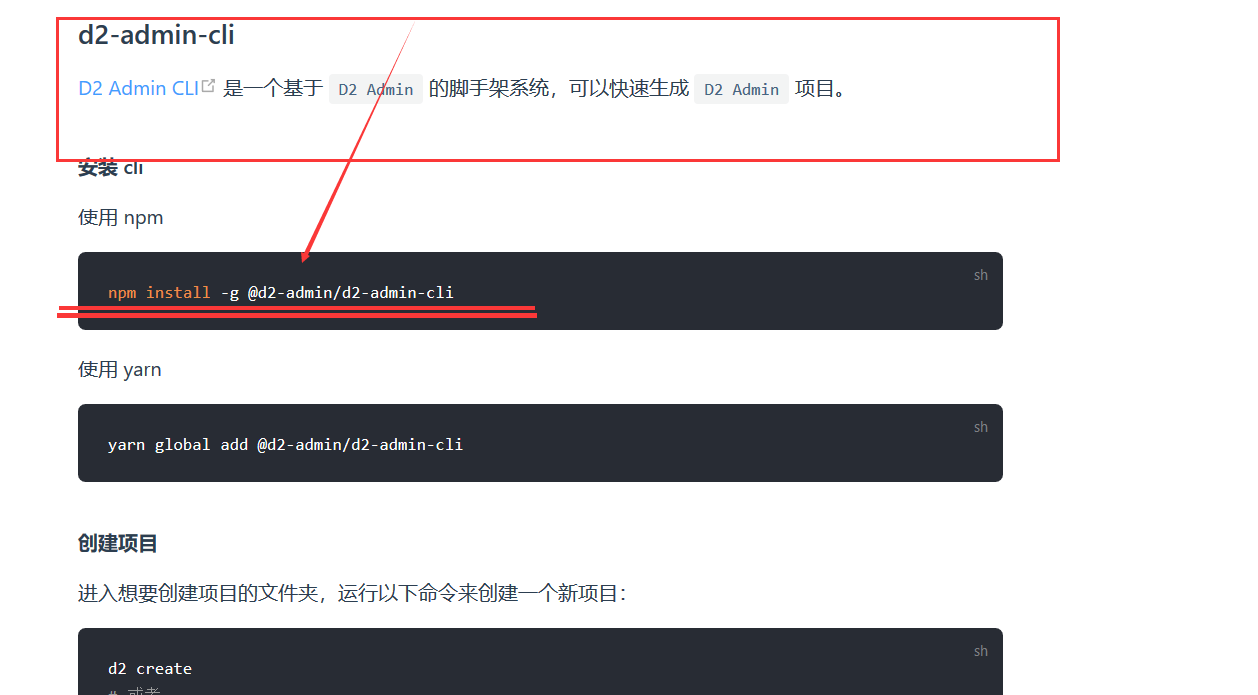
然后就是创建项目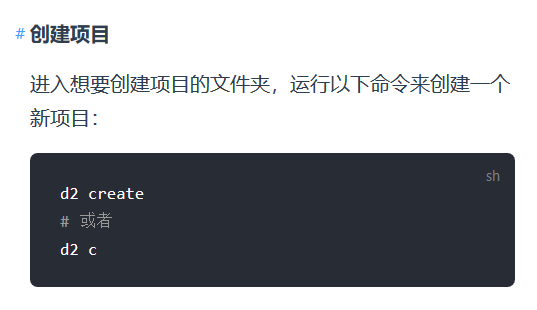
通过d2的脚手架来进行安装项目
定义好名字和模板款式,下载后台管理系统项目,下载好之后
切换到此环境目录,然后进行npm绑定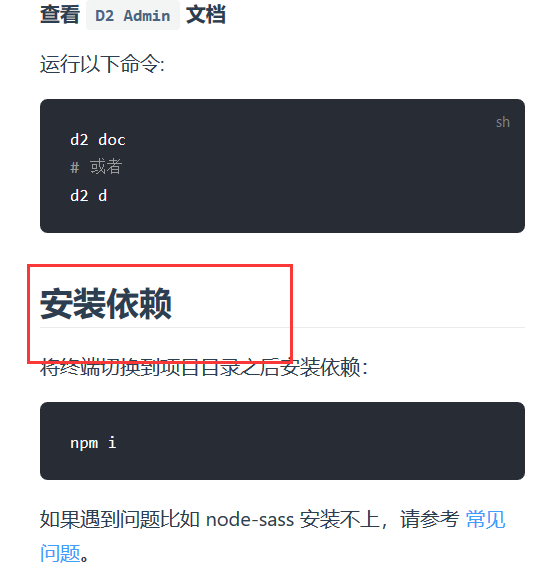
最终的结果应该是这样的
我们进入这个文件夹,会发现这儿的vue项目结构还是很复杂的
src文件夹下面有一堆文件夹,然后点击views里面的demo,才看到分页结构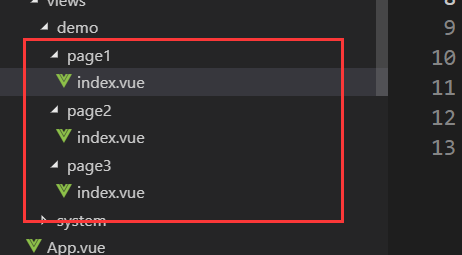
所以一个vue项目就下载好了


